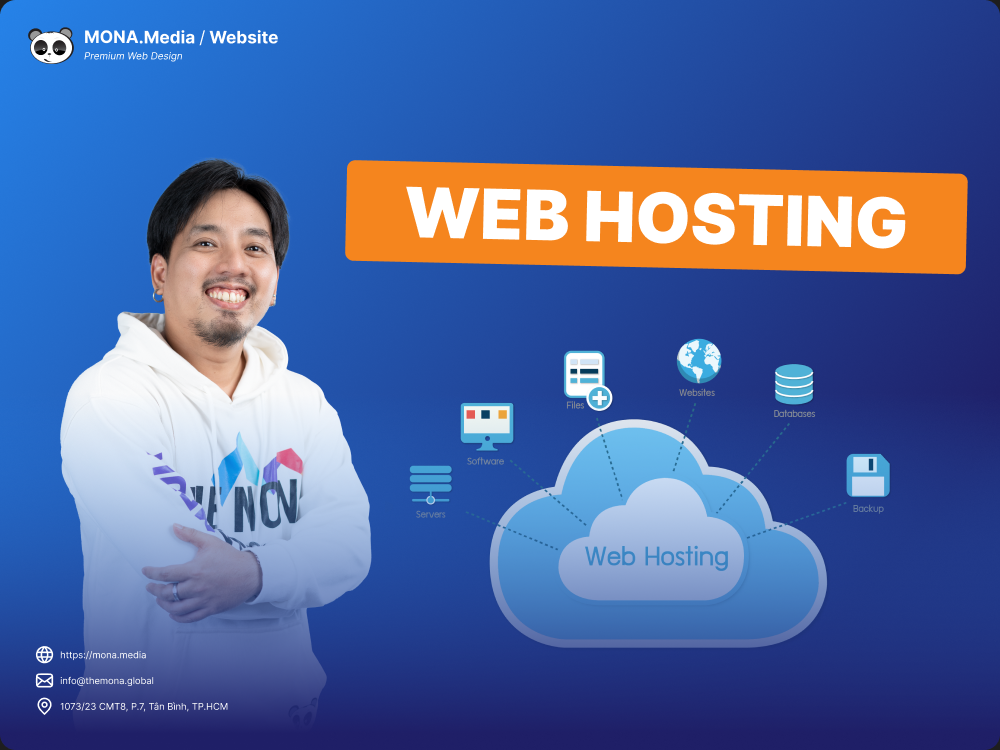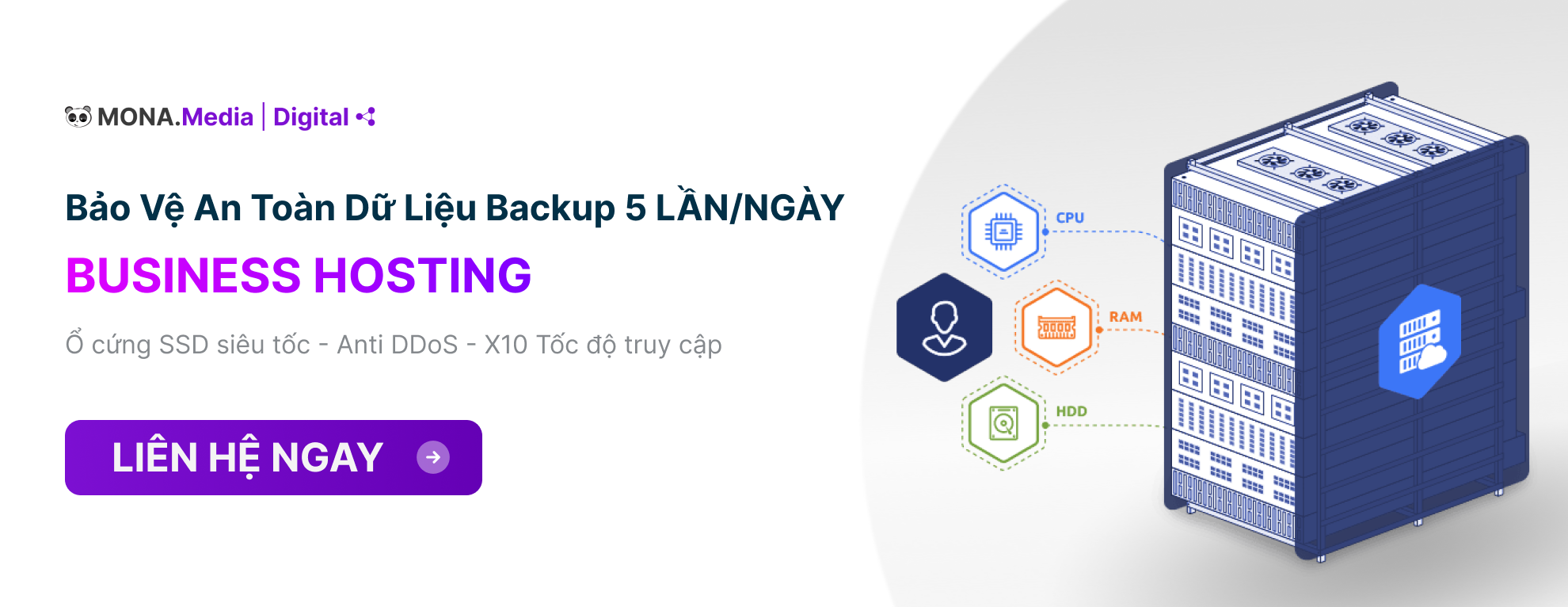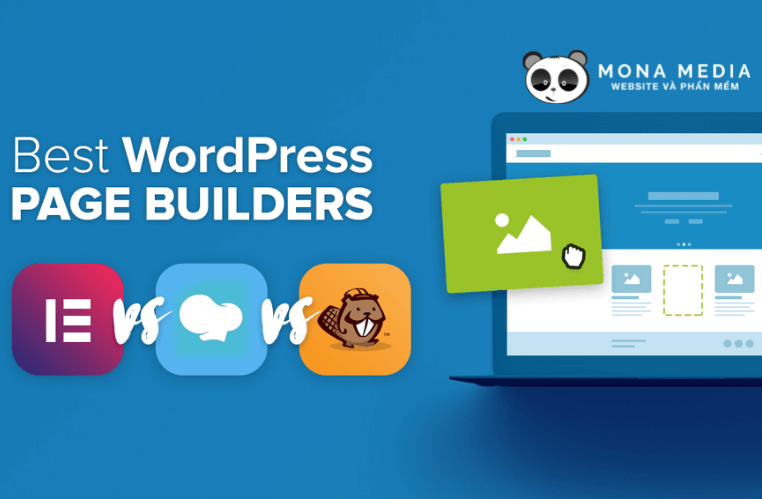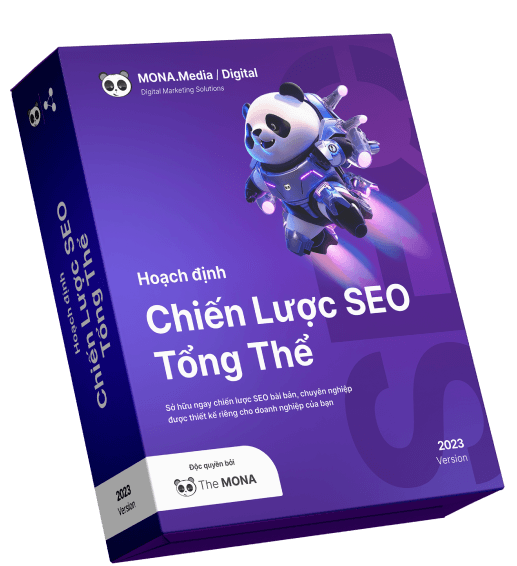04 Tháng Một, 2024
Hướng Dẫn Cách Tạo Website Chuyên Nghiệp, Chi Tiết Từ A-Z
Sở hữu một website chuyên nghiệp, chỉn chu đã trở thành “điều kiện cần” giúp doanh nghiệp xây dựng hình ảnh thương hiệu, quảng bá sản phẩm/dịch vụ tới nhiều đối tượng khách hàng tiềm năng. Dù bạn là người bắt đầu hay một doanh nghiệp đang mong muốn mở rộng hoạt động kinh doanh trên internet, việc tạo ra một trang web không còn quá khó khăn.
Website không chỉ là nơi hiện diện trực tuyến — đó là bộ mặt của doanh nghiệp. Rất nhiều doanh nghiệp đầu tư mạnh vào cơ sở vật chất, nhưng lại bỏ qua tầm quan trọng của website, nơi khách hàng thường tiếp cận đầu tiên. Một website chỉ với slogan chung chung và lịch sử hình thành sẽ khó thuyết phục khách hàng về giá trị thật và sự uy tín. Video dưới đây sẽ giúp bạn làm rõ quan điểm trên.
Vì vậy, để giải quyết vấn đề trên, MONA Media sẽ hướng dẫn tạo website chi tiết nhất với quy trình các bước thực hiện đơn giản, được đúc kết qua 10+ năm thực chiến trong lĩnh vực thiết kế website. Cùng theo dõi ngay nhé!
Bước 1: Xác định mục tiêu tạo website
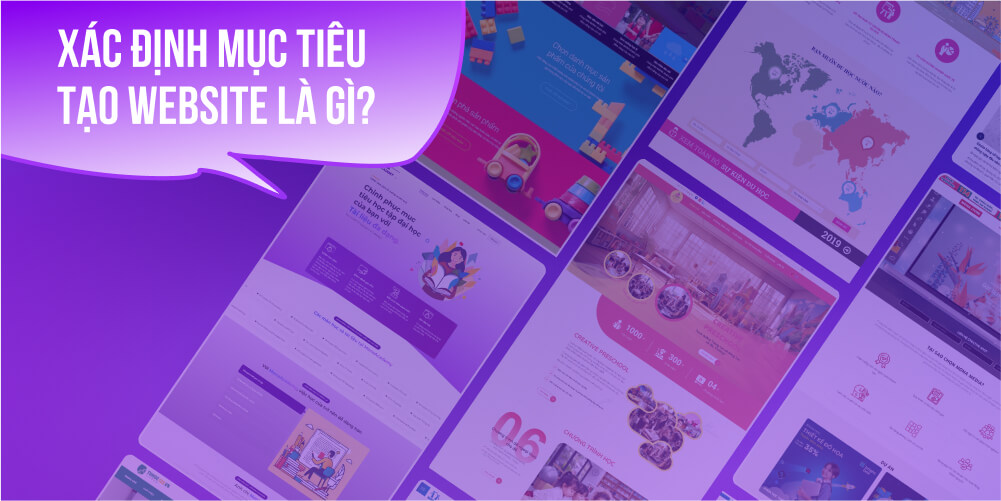
Trước khi bắt đầu tạo website của mình, bạn cần xác định rõ điều bạn cần ở một trang web. Cụ thể, bạn có ý định bán hàng và dịch vụ trực tiếp cho khách hàng hay không? Hay bạn chỉ đang cần một nơi để tiện cung cấp thông tin, nơi mọi người có thể tìm hiểu về doanh nghiệp của bạn? Hoặc là cả hai?,…
Hãy cụ thể hóa mục tiêu làm website càng chi tiết càng tốt, bởi mỗi website sẽ có những tính năng, giao diện khác nhau, nhằm phục vụ cho các mục đích riêng. Chính vì vậy, bạn cần cụ thể hóa về mục tiêu, mục đích cho trang web của mình, để chọn lựa được loại website phù hợp nhất.
Một số loại website phổ biến hiện nay mà bạn có thể tham khảo là:
- Website bán hàng online: Loại hình trang web như website thương mại điện tử, các website kinh doanh online theo ngành nghề,… để phục vụ nhu cầu bán hàng, kinh doanh online của nhiều doanh nghiệp và cá nhân.
- Trang web dạng Blogs cá nhân: Tự tạo website cá nhân cho phép người dùng có thể thiết kế với đa dạng chủ đề nhưng thường được dùng với mục đích chia sẻ kinh nghiệm, kiến thức cá nhân, tạo thương hiệu cá nhân hoặc giới thiệu các dự án cá nhân dưới dạng portfolio.
- Website giáo dục: Website này thường được sử dụng cho các cơ sở giáo dục, trường học, các trung tâm,… hoặc các cá nhân muốn kinh doanh các khóa học online, khóa học kỹ năng,…
- Website tin tức, báo điện tử: Trang web tin tức hay các trang báo điện tử là loại hình website quen thuộc, được sử dụng nhằm cung cấp các thông tin về nhiều chuyên mục hoặc một chuyên mục cụ thể và thường hướng đến các phân khúc độc giả nhất định.
- Website dạng Forum (diễn đàn): Loại hình website thường được ứng dụng chủ yếu cho các trang rao vặt, trao đổi mua bán,…
- Trang web dạng Landing page: Website theo mẫu Landing Page thường được áp dụng cho các chiến dịch quảng cáo ngắn hạn, nhằm giới thiệu về một dịch vụ/sản phẩm cụ thể. Chẳng hạn như: Khóa học workshop, sự kiện,…
Bước 2: Chọn một tên miền phù hợp để tạo trang web
Điều đầu tiên bạn cần làm khi khởi tạo website doanh nghiệp là một tên miền. Domain website là căn cứ trên Internet và là bảng chỉ dẫn cho người dùng trên toàn thế giới tìm thấy bạn. Hãy xem nó như mảnh đất của bạn trên Internet.
Quy trình đăng ký tên miền
Việc đăng ký tên miền cũng khá đơn giản, bạn chỉ cần tiến hành các bước sau:
- Lên ý tưởng cho tên miền phù hợp với chủ đề website của bạn.
- Kiểm tra tính khả dụng của tên miền mà bạn chọn.
- Liên hệ với nhà cung cấp để đăng ký tên miền và chọn phần mở rộng cho tên miền (.com,.net,.vn,…) theo nhu cầu.
Bạn có thể ĐĂNG KÝ MUA TIÊN MIỀN và thanh toán trực tiếp thông qua MONA.Host
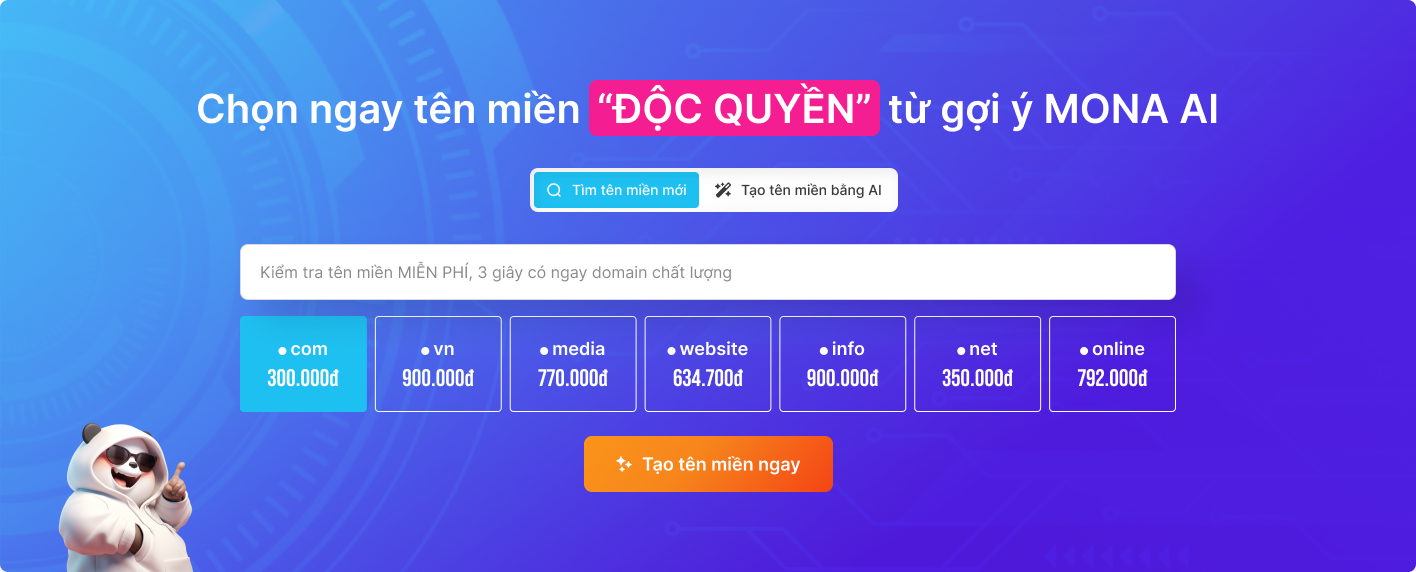
Những lưu ý khi chọn tên miền website
Ngoài ra, nhằm giúp bạn chọn được những domain chất lượng và tối ưu nhất, MONA đã tổng hợp lại những lưu ý mà bạn cần tham khảo khi chọn tên miền dưới đây:
- Domain nên được đặt ngắn gọn, tránh sử dụng dấu gạch ngang, các con số trong tên miền, nhằm giúp người đọc dễ nhớ, dễ viết, hạn chế được việc nhầm lẫn khi tìm kiếm.
- Chọn lựa tên miền phù hợp với chủ đề của website.
- Cân nhắc chọn phần đuôi mở rộng là .com, vì đây là lựa chọn phổ biến nhất với người dùng.
- Nên chọn các tên miền dễ phát âm, để nâng cao hiệu quả truyền thông tin, truyền miệng giữa các khách hàng.
Bước 3: Lựa chọn hosting – Mua web hosting

Về kỹ thuật, dịch vụ hosting là một công ty cung cấp hoặc cho thuê không gian lưu trữ dữ liệu trên máy chủ của họ. Không gian đó trở thành ngôi nhà của trang web của bạn, chứa tất cả thông tin cho mỗi trang bạn tạo website. Bạn cần phải có cả tên miền và hosting thì website mới hoạt động được.
Hiện nay, trên thị trường có rất nhiều loại hosting với các tính năng khác nhau, phù hợp với nhu cầu và chi phí của nhiều doanh nghiệp, cá nhân. Chẳng hạn như:
- Business Hosting – Hosting dành riêng cho doanh nghiệp.
- WordPress Hosting – Hosting chuyên dành cho việc tạo website WordPress.
- VPS Linux – VPS dành cho website code bằng PHP, NodeJS.
- Premium CLoud Hosting – Hosting cao cấp dành cho mọi website.
- Premium Cloud VPS – VPS cao cấp dành cho mọi website.
Bước 4: Chọn một nền tảng tạo website
Khi bạn đã có tên miền và dịch vụ lưu trữ, bước quan trọng tiếp theo trong hành trình tự lập website của bạn là lựa chọn công cụ tạo website phù hợp, để tạo ra một trang website tiêu chuẩn, mang dấu ấn thương hiệu của bạn. Hiện nay có rất nhiều nền tảng hỗ trợ tạo trang web chất lượng. Trong đó, nổi bật là 3 phương pháp phổ biến được MONA liệt kê dưới đây:
Tạo trang web bằng CMS miễn phí

Hệ thống quản lý nội dung (CMS – Content management system) hiện là một trong những nền tảng tạo trang web miễn phí phổ biến nhất. Nổi bật với 3 thương hiệu CMS nổi tiếng nhất là WordPress, Drupal và Joomla, giúp bạn quản lý nội dung trang web một cách dễ dàng và linh hoạt. Đồng thời cũng cho phép bạn tự tạo trang web theo ý muốn và tích hợp thêm các tính năng hữu ích khi kinh phí còn hạn chế. Trong đó, WordPress được đánh giá có CMS mạnh và thông dụng nhất hiện nay.
Lập trang web bằng Web Builder
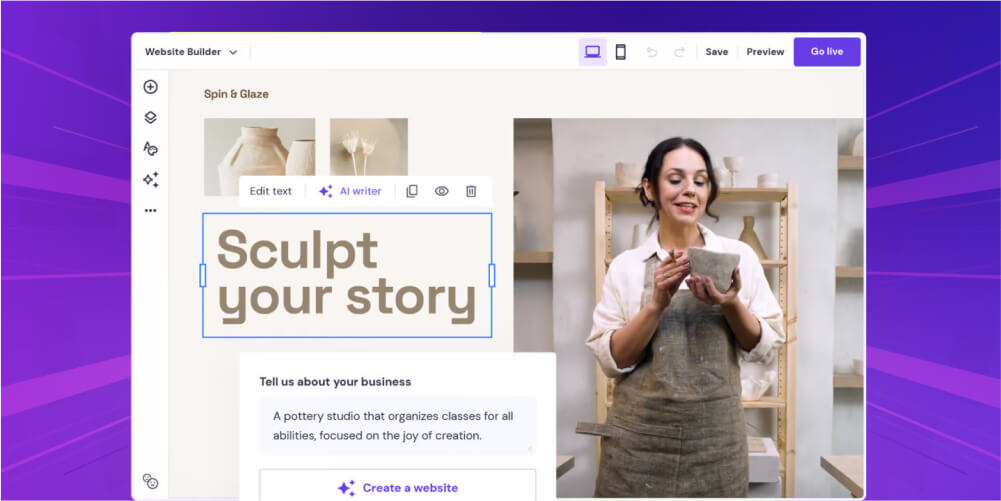
Nếu bạn đang tìm cách nhanh chóng và dễ dàng tạo 1 website đơn giản mà không cần kiến thức kỹ thuật đặc biệt, sử dụng một phần mềm tự tạo website miễn phí có thể là lựa chọn tốt. Những công cụ này cung cấp các mẫu và tính năng kéo và thả, giúp bạn dễ dàng tạo nên một trang web cơ bản.
Ví dụ: Một số website Builder phổ biến như Wix, Squarespace, Divi, Mozello,…
≫Bạn có thể tham khảo: Top 10 Page Builder được sử dụng nhiều nhất
Code tay từ đầu
Nếu bạn là một nhà phát triển website chuyên nghiệp hoặc muốn tạo 1 trang web hoàn toàn độc đáo, bạn có thể lựa chọn viết mã từ đầu. Tuy điều này đòi hỏi kiến thức sâu về lập trình website, nhưng sẽ cho bạn sự linh hoạt tối đa trong việc tạo lập website theo ý muốn của bạn.
Ngoài ra, để tạo website bằng cách code tay từ đầu hiệu quả, MONA đề xuất bạn nên đọc trước hai bài viết dưới đây, hoặc tham khảo các nguồn học uy tín như GitHub, Codewars, The Odin Project,…
|
Ngoài ra, nếu bạn là người kinh doanh muốn tạo website chuyên nghiệp hơn, hay đối với những doanh nghiệp lớn thì xây dựng website chất lượng là điều cần chú trọng hơn bao giờ hết. Do đó, việc lựa chọn một công ty cung cấp dịch vụ tạo website uy tín là điều cần thiết. MONA Media là đơn vị có hơn 10+ năm kinh nghiệm trong lĩnh vực thiết kế website trên đa dạng mọi ngành nghề. Và bạn hoàn toàn yên tâm vì tại MONA đang triển khai dịch vụ thiết kế website theo 2 hình thức: Lập website theo mẫu và Tạo lập website theo yêu cầu code 100%. Điều này đã đáp ứng được mọi nhu cầu của từng cá nhân/ doanh nghiệp. Thiết kế website theo mẫu Với ngân sách hạn chế nhưng vẫn muốn có được website có sự độc đáp và cá nhân hóa, bạn hoàn toàn có thể sử dụng dịch vụ tạo trang web theo mẫu của MONA. Hiện MONA đang sở hữu 2000+ mẫu website đẹp, chuẩn SEO và phù hợp cho nhiều loại ngành nghề kinh doanh của doanh nghiệp. Điều này sẽ giúp bạn có được trang web phù hợp với nhu cầu cụ thể của bạn và tự do thay đổi nó để phản ánh thương hiệu và phong cách của bạn. NHẤN NÚT dưới đây để XEM 2000+ Mẫu Template Web Chuẩn SEO Thiết kế web theo yêu cầu Với hình thức này sẽ phù hợp với những doanh nghiệp có nhiều ngân sách, muốn tạo lập trang web độc quyền riêng cho thương hiệu của mình. Đặc biệt ở loại dịch vụ thiết kế website theo yêu cầu đó là khách hàng có thể tùy chỉnh, mở rộng, năng cấp tính năng theo nhu cầu phát triển của doanh nghiệp mình. Và đặc biệt là được đội ngũ chuyên viên IT của MONA code 100% để đảm bảo sự bảo mật cho website. Và dù bạn lựa chọn dịch vụ lập website nào của MONA thì bạn cũng sẽ nhận được những lợi ích nổi trội sau:
NHẤN NGAY NÚT BÊN DƯỚI ĐÂY để MONA tư vấn chi tiết nhé! |
Bước 5: Tạo website
Hướng dẫn tạo trang web bằng WordPress
Tạo website bằng WordPress là một lựa chọn tuyệt vời cho những ai muốn xây dựng một trang web chuyên nghiệp mà không cần kiến thức lập trình sâu rộng.
WordPress là công cụ tạo website miễn phí, với vai trò như một hệ thống quản trị nội dung cho phép bạn dễ dàng tạo ra bất kỳ loại website nào, từ blog cá nhân đến cửa hàng trực tuyến hay trang web doanh nghiệp.
Ưu điểm khi tự tạo website với WordPress:
- Dễ sử dụng và quản lý mà không cần nhiều kiến thức kỹ thuật.
- Chi phí hợp lý mà vẫn có thể tạo ra một trang web đẹp mắt và đầy đủ chức năng.
- Cộng đồng hỗ trợ rộng lớn dễ dàng tìm thấy giải pháp cho bất kỳ vấn đề nào trong quá trình tạo trang web.
Cài đặt
Việc tạo web trên nền tảng WordPress là một lựa chọn phổ biến và dễ dàng cho người dùng ở mọi trình độ kỹ thuật. Bước đầu tiên để bắt đầu là việc cài đặt WordPress lên máy chủ. MONA sẽ hướng dẫn chi tiết cho bạn qua các bước cài đặt WordPress thủ công trên cPanel dưới đây.
Bước 1 – Tải file cài đặt WordPress
Trước tiên, tải xuống file cài đặt WordPress mới nhất từ trang chính thức (file thường được nén ở file .zip).
Bước 2 – Upload file cài đặt qua File Manager
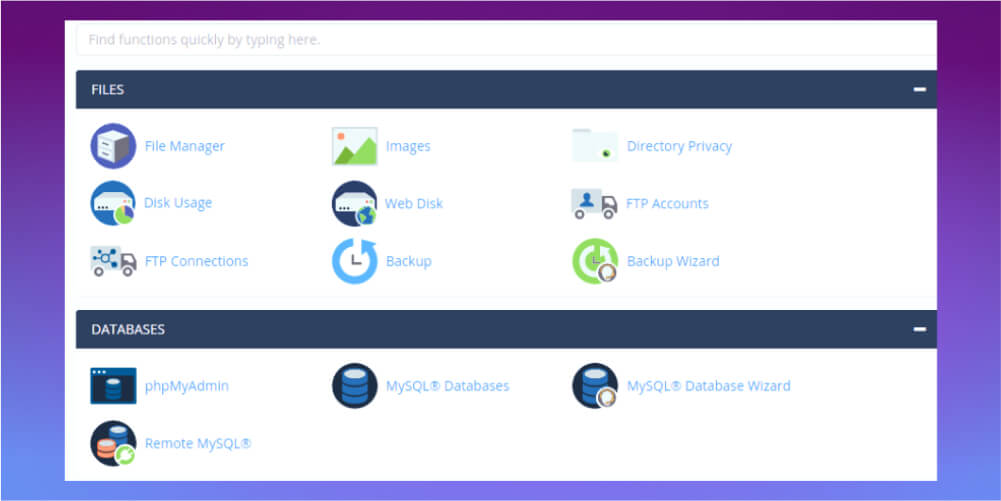
- Tiếp theo, đăng nhập vào cPanel của bạn, mở File Manager >> thư mục public_html >> Upload để tải toàn bộ file.
- Sau khi tải lên hoàn tất, nhấp chuột phải vào file .zip và chọn Extract để giải nén các file vào thư mục public_html. Di chuyển tất cả các file WordPress từ thư mục con (nếu cần) lên thư mục gốc public_html.
- Xóa chữ “WordPress” trong địa chỉ và nhấn chọn Move File(s). Cuối cùng, thực hiện thao tác chọn và xóa WordPress bằng nút Delete.
Bước 3 – Tạo MySQL Database
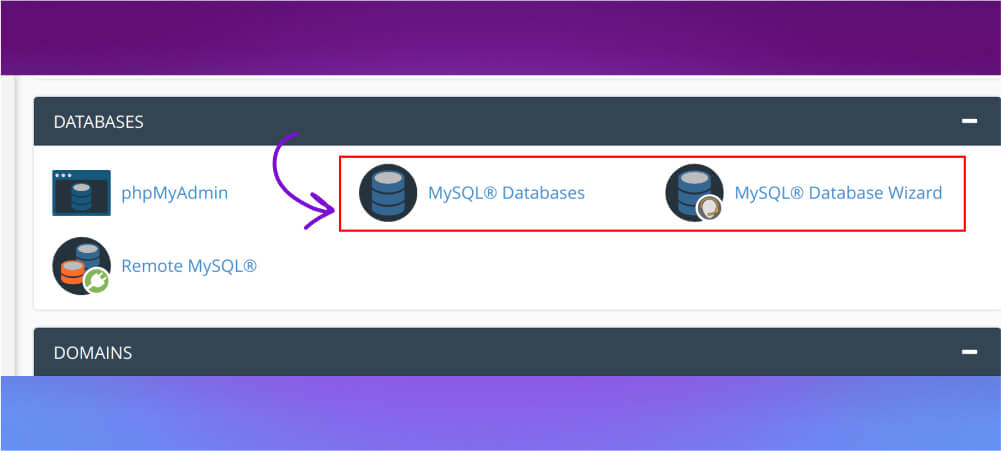
- Trong cPanel, mở mục MySQL Databases/ MySQL Database Wizard để tạo cơ sở dữ liệu mới.
- Điền thông tin cần thiết như tên cơ sở dữ liệu, tên người dùng và mật khẩu. Hãy nhớ lưu lại thông tin này vì bạn sẽ cần nó trong bước tiếp theo.
- Bạn có thể phân quyền cho user bằng cách chọn ALL PRIVILEGES và chọn Next step.
Bước 4 – Cài đặt WordPress (Chạy Wizard)
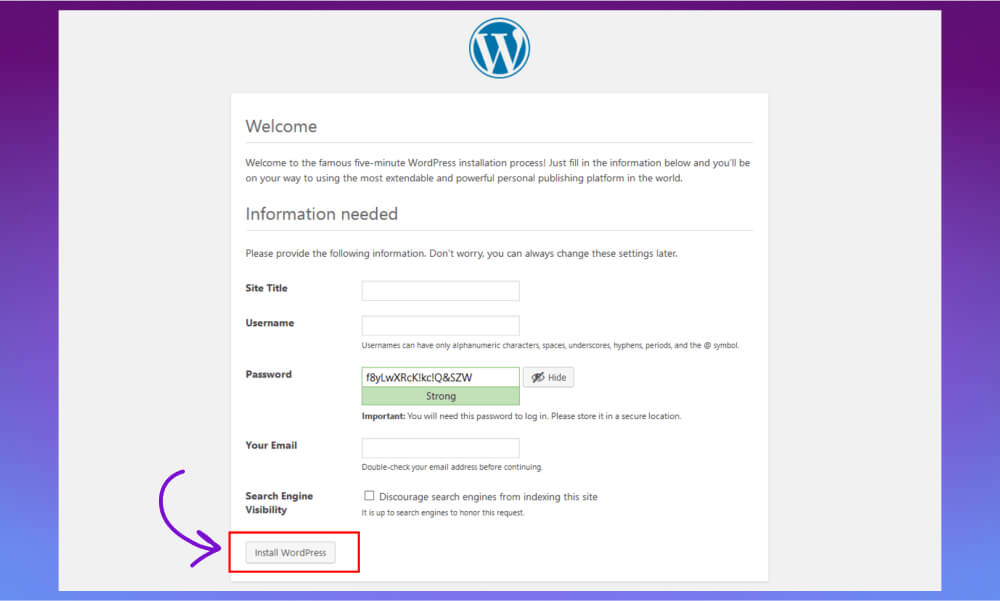
- Truy cập tên miền của bạn trên trình duyệt để bắt đầu quá trình cài đặt WordPress. Chọn ngôn ngữ, nhập thông tin cơ sở dữ liệu MySQL đã tạo và nhấn Run the Install.
- Điền thông tin website và tài khoản quản trị, sau đó nhấn Install WordPress. Bạn đã hoàn tất quá trình cài đặt và có thể bắt đầu tạo website của mình ngay lập tức.
Truy cập Admin WordPress
Sau khi cài đặt thành công, bạn cần truy cập vào khu vực quản trị yourdomain.com/wp-admin để bắt đầu quản lý trang web của mình:
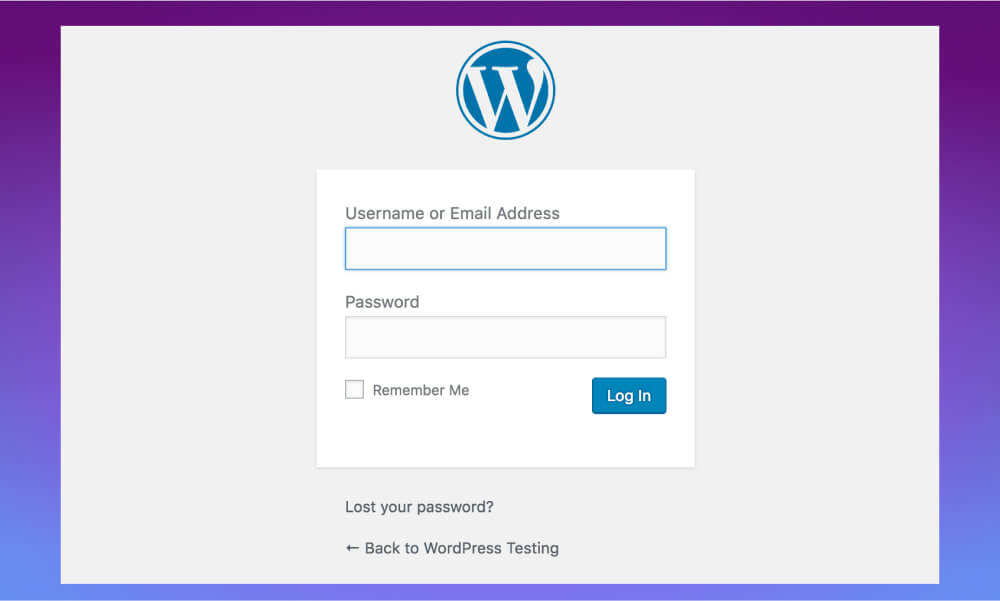
Đăng nhập vào trang quản trị WordPress bằng tài khoản bạn đã tạo ở bước trước. WordPress Dashboard sẽ là nơi bạn có thể điều khiển mọi thứ liên quan đến trang web của mình từ nội dung, giao diện đến người dùng.
Cài đặt giao diện website
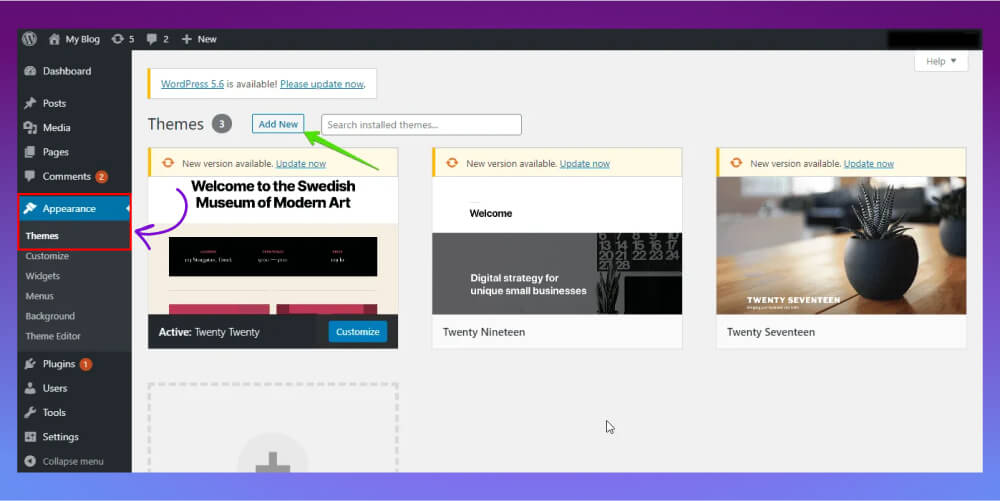
Một trong những điểm mạnh của WordPress là khả năng tùy chỉnh giao diện trang web. Bạn có thể chọn từ hàng nghìn theme miễn phí và trả phí có sẵn bằng cách sau:
- Đi đến Appearance >> Themes trong dashboard.
- Nhấp vào nút Add New để duyệt qua thư viện theme chính thức của WordPress để có thể xem trước và cài đặt Theme từ đây.
- Tùy chỉnh theme bằng cách vào mục Appearance >> Customize để thay đổi các cài đặt theo ý muốn của bạn.
Content và Page
Trong WordPress, nội dung được quản lý qua ba loại chính: Pages, Posts và Media.
- Pages là các trang tĩnh như About Us, Contact Us và Home. Bạn có thể tạo và quản lý các trang này từ mục Pages.
- Posts là các bài viết động, thường được sử dụng cho blog. Bạn có thể tạo và quản lý các bài viết từ mục Posts.
- Media là nơi bạn có thể tải lên và quản lý hình ảnh, video và file âm thanh để sử dụng trong các trang và bài viết của mình.
Thêm Plugins và Extensions
Để mở rộng chức năng của trang web, bạn có thể cài đặt các plugin. Đi đến Plugins >> Add New để duyệt qua các plugin có sẵn. Tất cả các plugin đã cài đặt sẽ được liệt kê trong mục Installed Plugins.
Dưới đây là một số plugin phổ biến mà bạn nên cân nhắc sử dụng:
Yoast SEO
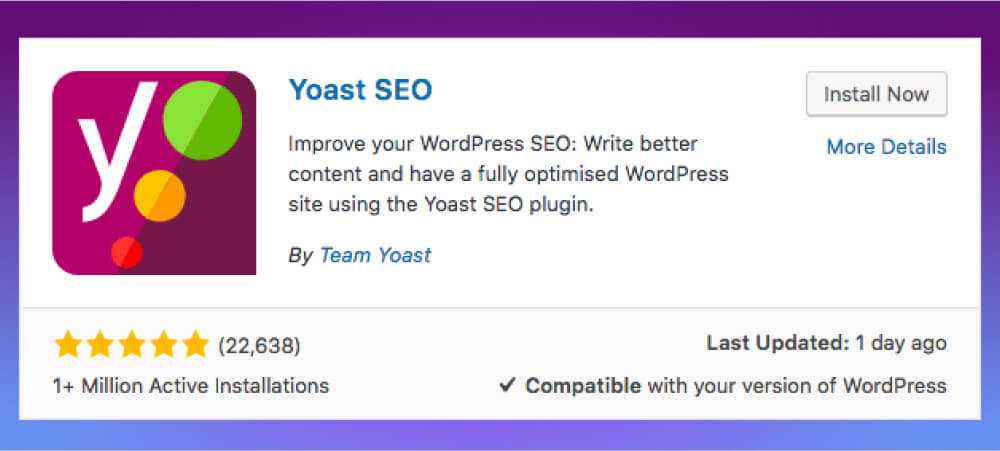
Yoast SEO là một trong những plugin không thể bỏ qua khi tạo website. Công cụ mang đến nhiều tính năng hữu ích giúp cải thiện hiệu suất SEO của trang web một cách toàn diện.
Đây là plugin giúp bạn tối ưu hóa SEO cho trang web:
- Dễ dàng chỉnh sửa tiêu đề và mô tả meta cho mỗi trang và bài viết.
- Kiểm tra từ khóa chính để đảm bảo rằng chúng được sử dụng hiệu quả trong nội dung.
- Cung cấp hướng dẫn để làm cho nội dung dễ đọc hơn cho người dùng.
- Cung cấp các đề xuất cải thiện SEO ngay trên trang.
All-in-One WP Migration
Việc di chuyển trang web WordPress có thể trở nên đơn giản hơn rất nhiều với plugin All-in-One WP Migration. Đây là một công cụ đáng tin cậy giúp sao lưu và di chuyển toàn bộ website một cách nhanh chóng và hiệu quả.
Plugin này giúp bạn sao lưu và chuyển trang web:
- Tạo bản sao lưu đầy đủ (full backup) của trang web WordPress.
- Khôi phục bản sao lưu một cách nhanh chóng và dễ dàng.
- Tìm và quản lý tất cả các bản sao lưu trong một khu vực.
- Lựa chọn loại nội dung cần được nhập hoặc xuất.
WooCommerce
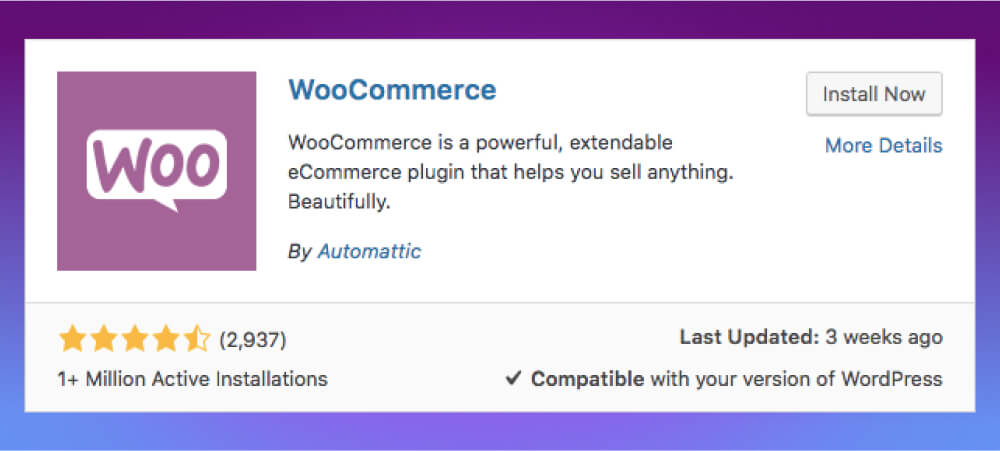
Nếu bạn đang tìm kiếm cách tạo website miễn phí để bán hàng trực tuyến thì WooCommerce chính là plugin không thể bỏ qua. Đây là giải pháp cho lĩnh vực thương mại điện tử phổ biến nhất, được sử dụng bởi hàng triệu doanh nghiệp trên toàn thế giới:
- Dễ dàng tạo và phân loại sản phẩm.
- Thêm chức năng giỏ hàng cho trang web.
- Cho phép sử dụng nhiều cổng thanh toán phổ biến.
- Cấu hình phí giao hàng và thuế một cách chi tiết.
Really Simple SSL
Chuyển đổi trang web từ HTTP sang HTTPS không chỉ bảo vệ dữ liệu người dùng mà còn cải thiện thứ hạng SEO. Plugin Really Simple SSL giúp thực hiện điều này một cách đơn giản và nhanh chóng.
Chức năng của Really Simple SSL:
- Tự động chuyển hướng tất cả yêu cầu từ HTTP sang HTTPS.
- Cập nhật các URL của site và home.
- Xử lý các lỗi liên quan đến nội dung không an toàn hoặc bị trộn lẫn.
Jetpack
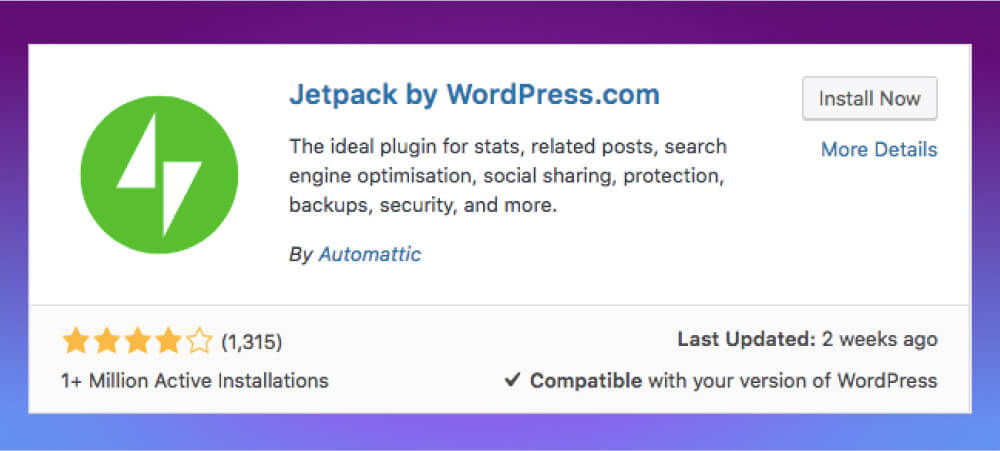
Jetpack là bộ công cụ đa năng được tạo ra bởi chính đội ngũ phát triển WordPress, mang lại nhiều tính năng hữu ích cho việc quản lý và phát triển trang web.
Jetpack mang lại nhiều lời ích đáng kể thông qua các tính năng:
- Thu thập và hộ trợ phân tích dữ liệu truy cập.
- Tích hợp tính năng chia sẻ lên mạng xã hội.
- Hỗ trợ tải hình ảnh chậm và các carousel.
- Gửi thông báo khi trang web gặp sự cố bất kỳ.
Contact Form 7
Việc cung cấp cho khách truy cập cơ hội liên hệ với bạn qua một mẫu liên hệ đẹp và chuyên nghiệp là điều cần thiết. Contact Form 7 là plugin phổ biến nhất để tạo các form liên hệ trên WordPress.
Lợi ích mà Contact Form 7 mang lại khi sử dụng:
- Dễ dàng tạo và tùy chỉnh các mẫu liên hệ.
- Tạo mã shortcode để dễ dàng tích hợp vào trang hoặc bài viết.
- Kích hoạt reCAPTCHA và lọc spam qua Akismet.
Wordfence
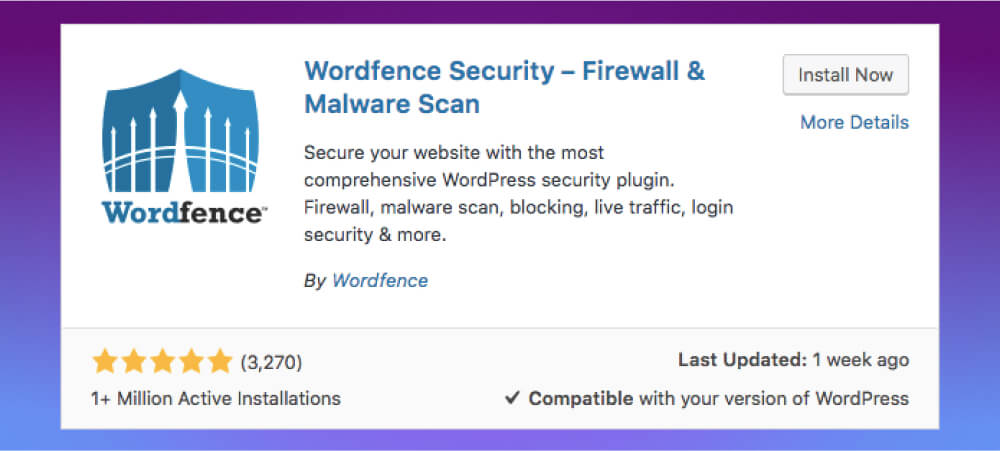
Bảo mật được xem là yếu tố quan trọng hàng đầu đối với bất kỳ website nào. Wordfence là plugin giúp tăng cường bảo mật cho trang web WordPress của bạn.
Chức năng của Wordfence cụ thể như sau:
- Thực hiện quét mã độc và virus.
- Kích hoạt tường lửa bảo vệ trang web.
- Cấu hình để ngăn chặn các cuộc tấn công brute-force.
- Chặn các IP từ một số quốc gia hoặc địa chỉ IP cụ thể.
Easy Table of Contents
Nhằm tăng khả năng điều hướng cho trang web, Easy Table of Contents là plugin lý tưởng giúp tạo mục lục tự động cho các trang và bài viết.
Tính năng của Easy Table of Contents mang lại:
- Tùy chọn tiêu đề muốn đính kèm vào mục lục.
- Tùy chọn loại bỏ mục lục khỏi một số bài viết nhất định.
- Chọn giao diện, tùy chỉnh theme và bảng màu của mục lục.
- Thêm nhãn và cấu trúc cây thư mục.
TinyPNG
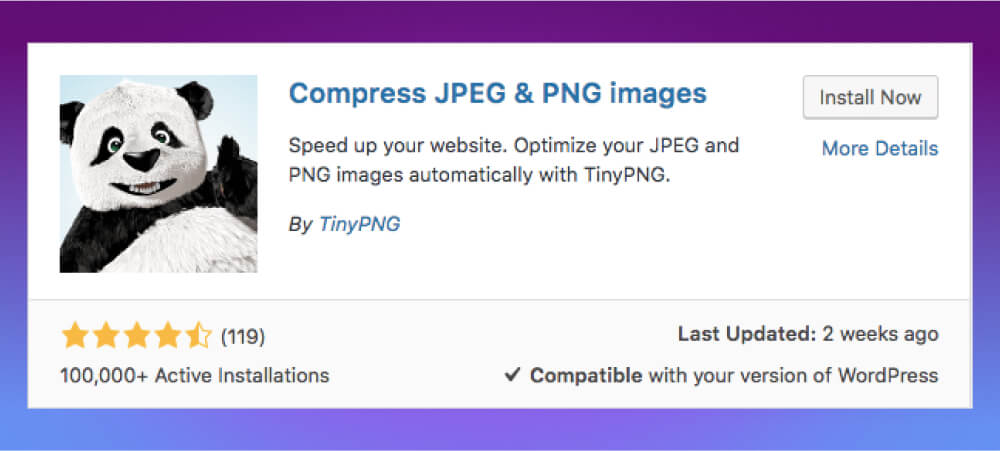
Việc tối ưu hóa hình ảnh là một trong những cách hiệu quả nhất để cải thiện tốc độ tải trang. Plugin TinyPNG giúp nén và tối ưu hóa hình ảnh một cách tự động.
Lợi ích khi sử dụng TinyPNG:
- Nén các hình ảnh mới ngay khi tải lên.
- Tối ưu hóa các hình ảnh trong thư viện cũ.
- Xem thống kê về dung lượng tiết kiệm được.
- Cho phép thay đổi kích thước hình ảnh dễ dàng.
bbPress
Nếu bạn cần tạo diễn đàn cho trang web của mình, bbPress là plugin hoàn hảo để thực hiện điều này. Đây là một plugin nhẹ và mạnh mẽ để tích hợp diễn đàn vào WordPress.
Chức năng nổi bật của bbPress:
- Tích hợp diễn đàn dễ dàng vào trang web.
- Gán quyền cho người dùng diễn đàn.
- Tạo chủ đề threads và topics.
- Thông báo, gửi email khi có người dùng đăng ký hoặc tham gia diễn đàn.
Beaver Builder
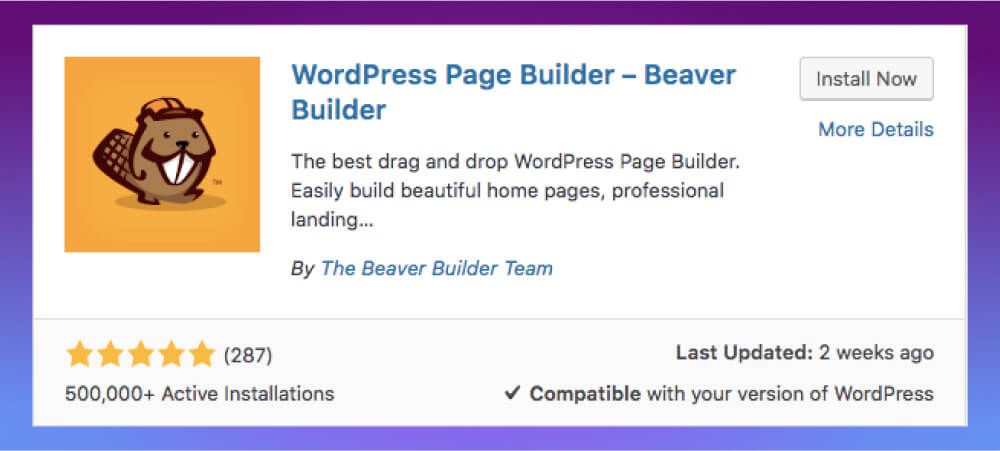
Beaver Builder là một trình dựng trang kéo thả mạnh mẽ, giúp bạn dễ dàng tạo ra các trang web đẹp mắt mà không cần biết nhiều về lập trình.
Sử dụng plugin Beaver Builder nổi bật với những lợi ích như:
- Tạo và tùy chỉnh các trang web bằng cách kéo và thả các thành phần.
- Áp dụng các mã CSS và JavaScript tùy chỉnh.
- Đổi vị trí các hộp văn bản và hình ảnh một cách dễ dàng.
Hướng dẫn tạo website bằng Joomla
Joomla là một hệ quản trị nội dung (CMS) phổ biến, đứng thứ hai về mức độ phổ biến sau WordPress. Với khả năng linh hoạt và dễ sử dụng, Joomla đã trở thành một lựa chọn hàng đầu cho việc tạo website từ các trang blog đến những web cửa hàng trực tuyến.
Ưu điểm:
- Joomla cho phép bạn xây dựng trang blog đơn giản nhờ vào kiến trúc module linh hoạt.
- Dễ dàng tìm kiếm sự hỗ trợ, khắc phục lỗi và giải đáp mọi câu hỏi liên quan đến việc quản lý và phát triển website.
- Công cụ và tiện ích, giao diện thân thiện và các plugin đa dạng giúp bạn xây dựng một website hấp dẫn mà không cần kiến thức về lập trình.
Cài đặt
Để cài đặt Joomla tạo trang web, bạn có thể sử dụng trình cài đặt thủ công bằng cPanel (hệ thống quản trị web hosting). Dưới đây là các bước thực hiện chi tiết:
Bước 1: Đăng nhập vào cPanel
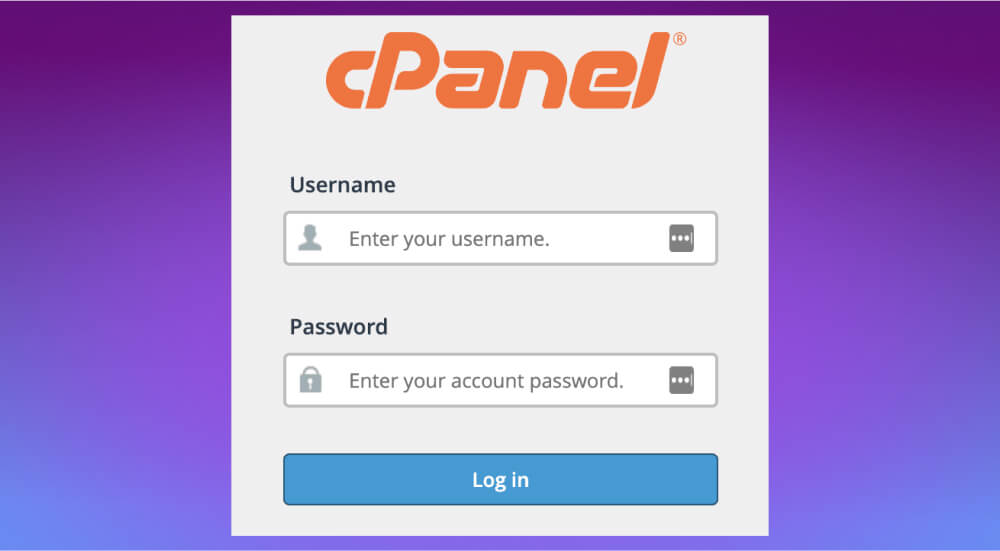
Truy cập vào trang cPanel, sử dụng thông tin người dùng và mật khẩu được gửi qua email trong lần đăng ký đầu tiên của bạn để đăng nhập vào hệ thống.
Bước 2: Tạo cơ sở dữ liệu

- Chọn vào biểu tượng MySQL Databases Wizard trong cPanel.
- Tạo một cơ sở dữ liệu mới bằng cách nhập tên cơ sở dữ liệu và nhấn Create Database.
- Tiếp theo, tạo thông tin người dùng cho cơ sở dữ liệu. Lưu ý rằng đặt mật khẩu mạnh và đảm bảo độ bảo mật cao.
- Tick chọn All Privileges để cấp tất cả các quyền cho người dùng. Nhấn Next Step để hoàn tất việc tạo cơ sở dữ liệu.
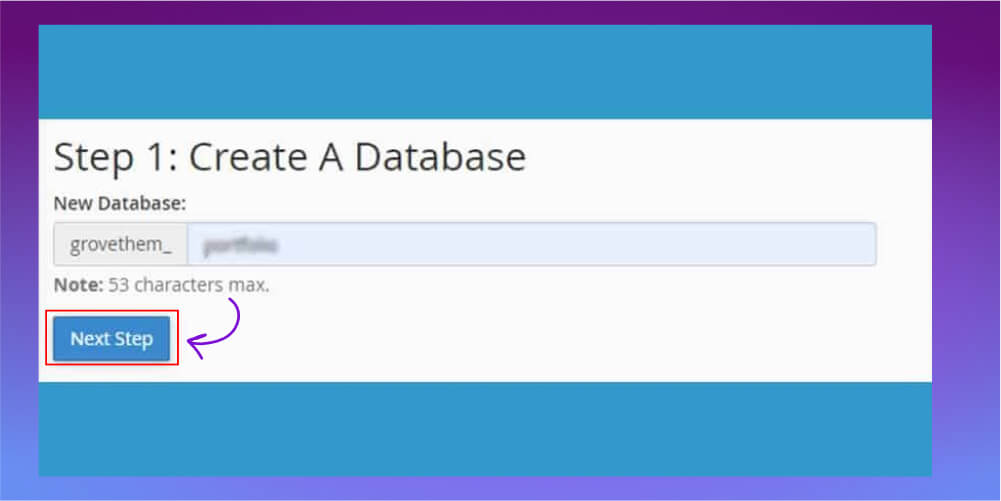
Bước 3: Tải xuống Joomla
Truy cập trang web chính thức của Joomla và tải bản cài đặt mới nhất về máy của bạn.
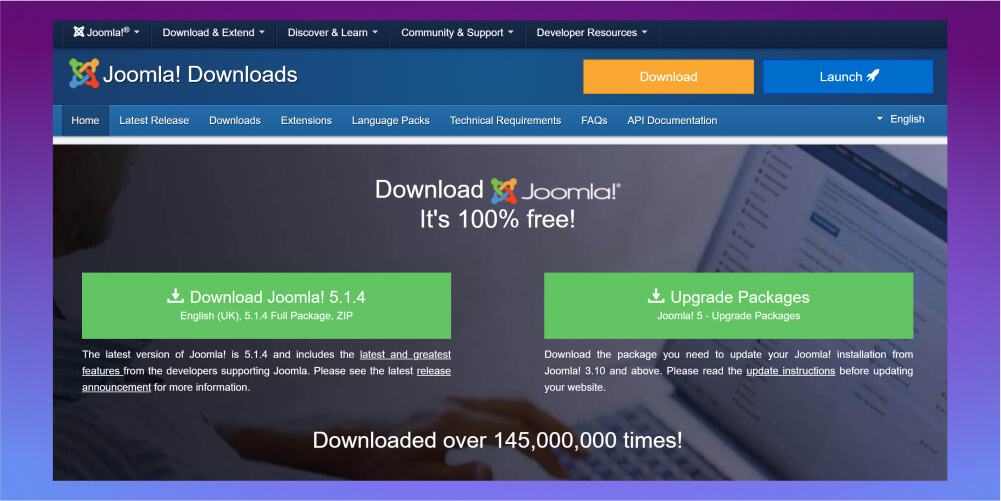
Bước 4: Tải lên Joomla
- Vào cPanel, mở File Manager và di chuyển đến thư mục public_html.
- Nhấn Upload để tải tệp Joomla lên thư mục này.
- Nếu muốn cài đặt trong một thư mục con, hãy tải lên vào thư mục con tương ứng.
- Sau khi tải lên, nhấp chuột phải vào gói Joomla và chọn Extract để giải nén tệp.
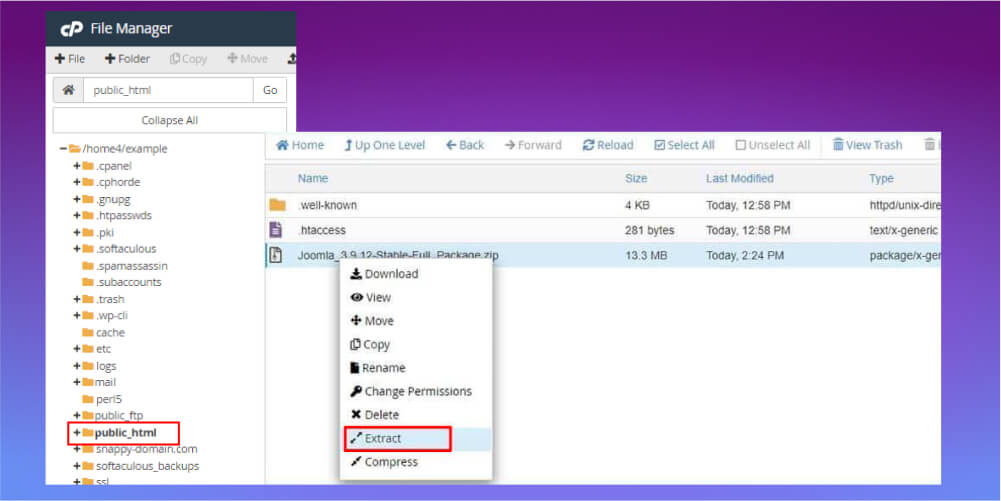
Bước 5: Cấu hình Joomla
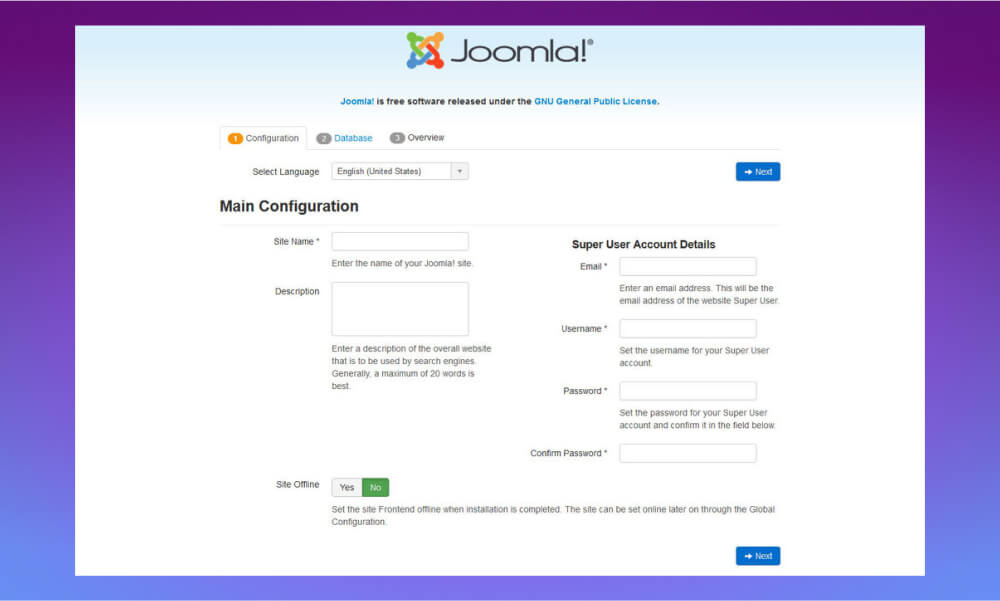
- Truy cập vào địa chỉ tên miền của trang web để bắt đầu quá trình cài đặt. Nếu bạn cài đặt trong thư mục con, thêm tên thư mục vào URL cụ thể như: https://yourdomainname/subfolder/installation/index.php
- Điền thông tin cơ bản cho trang web của bạn, bao gồm tên trang web, mô tả, thông tin đăng nhập admin,… Sau đó chọn Next để tiếp tục.
- Đồng thời bạn cần cung cấp thông tin về cơ sở dữ liệu như: Database Type, Hostname, Username, Password và Database Name.
- Nhấn Next và sau đó chọn Install để bắt đầu quá trình cài đặt. Quá trình này có thể mất một ít thời gian và sẽ hiệu thông báo sau khi cài đặt thành công.
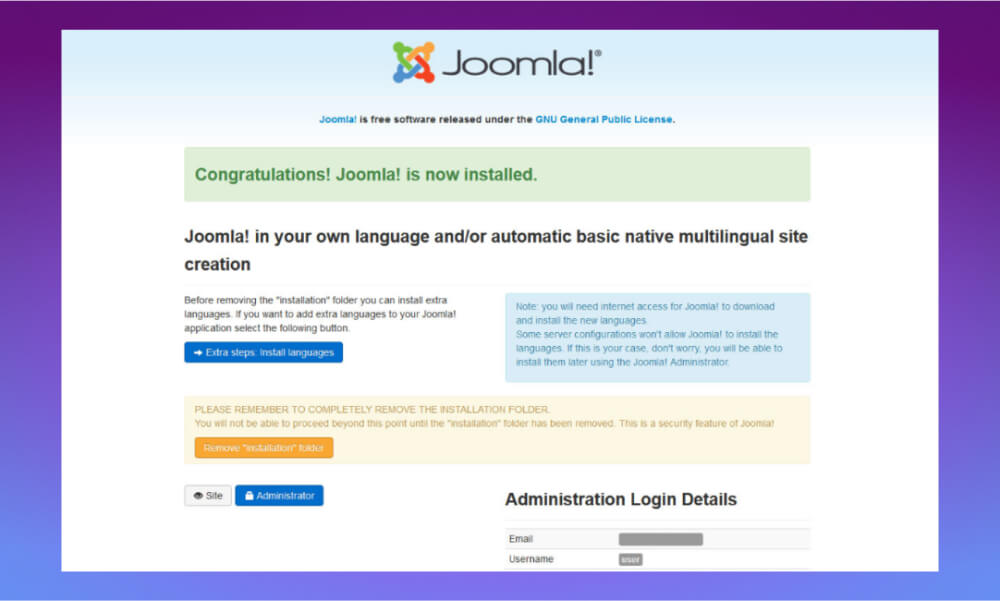
Truy cập Admin Area
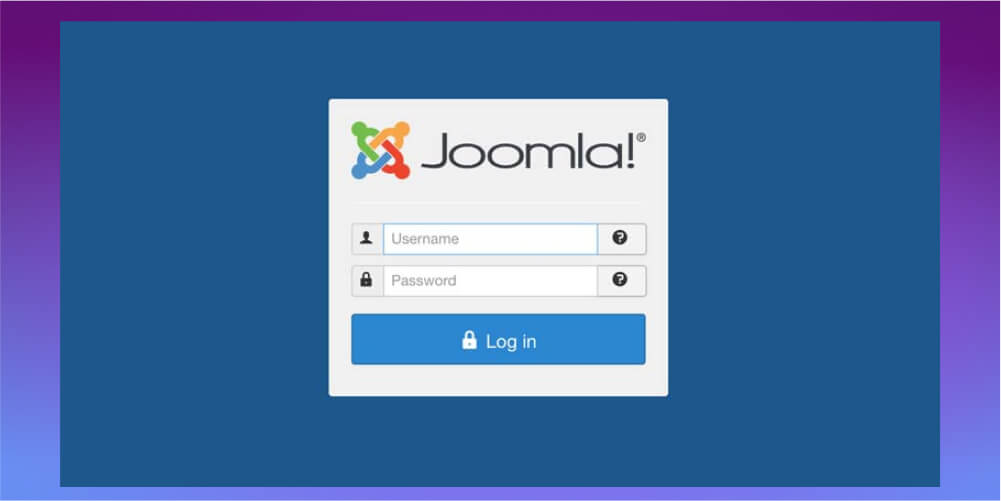
Sau khi cài đặt, bạn cần truy cập vào khu vực quản trị (Admin Area) của Joomla để bắt đầu quản lý trang web của mình.
- Mở trình duyệt và nhập URL yourdomain.com/administrator.
- Điền thông tin tài khoản quản trị bạn đã tạo trong quá trình cài đặt và nhấn Đăng Nhập.
- Bạn sẽ được chuyển tới bảng điều khiển (Dashboard) của Joomla, nơi bạn có thể quản lý mọi khía cạnh của trang web.
Cài đặt giao diện
Joomla cung cấp sẵn một số template mặc định, nhưng bạn vẫn có thể tìm thấy nhiều lựa chọn khác trên internet, các template miễn phí hoặc trả phí từ các nguồn uy tín như JoomDev và ASTemplates.
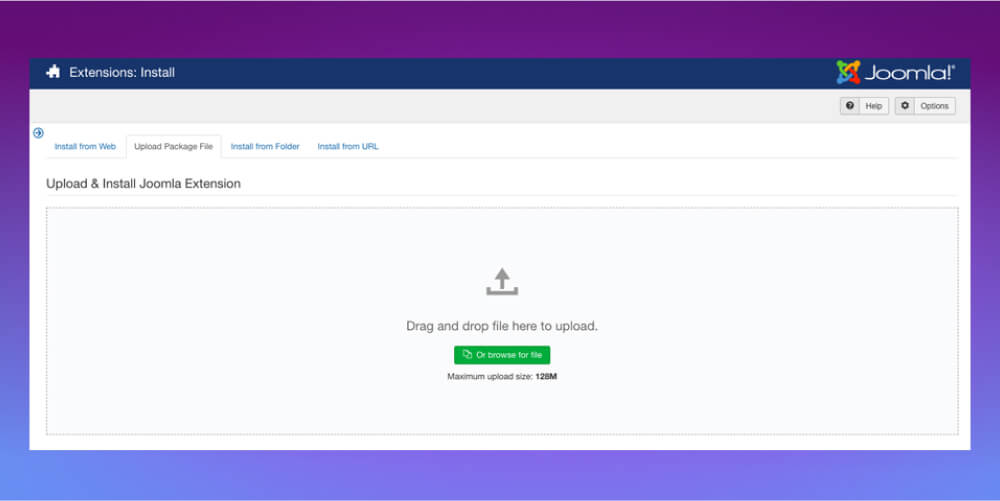
- Cài đặt Template bằng cách chuyển tới phần Extensions >> Install.
- Chọn phương thức cài đặt: Tải lên file nén của template, cài từ thư mục hoặc cài từ URL.
Đăng tải bài viết
Joomla cung cấp nhiều công cụ để quản lý và đăng tải nội dung hiệu quả.
- Tạo bài viết mới bằng cách truy cập Content >> Articles >> Add New. Nhập tiêu đề, nội dung bài viết và chọn danh mục phù hợp cho bài viết của bạn.
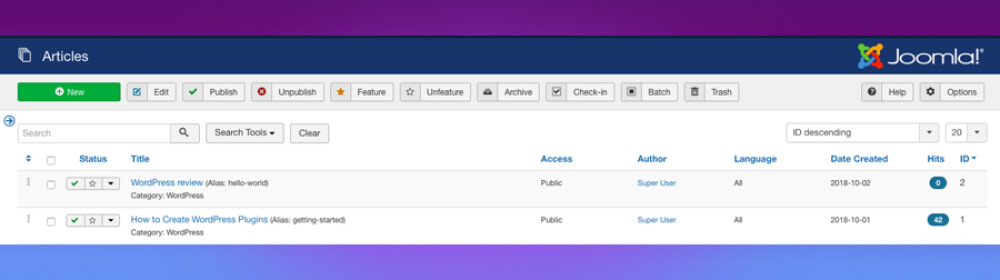
- Quản lý danh mục truy cập Categories để tạo và quản lý các danh mục. Sắp xếp bài viết theo danh mục sẽ giúp người đọc dễ dàng tìm kiếm nội dung trên website của bạn.

- Truy cập Media để tải lên hình ảnh, video và các file khác. Sử dụng các file này trong bài viết để tăng tính sinh động cho toàn bộ tổng thể.
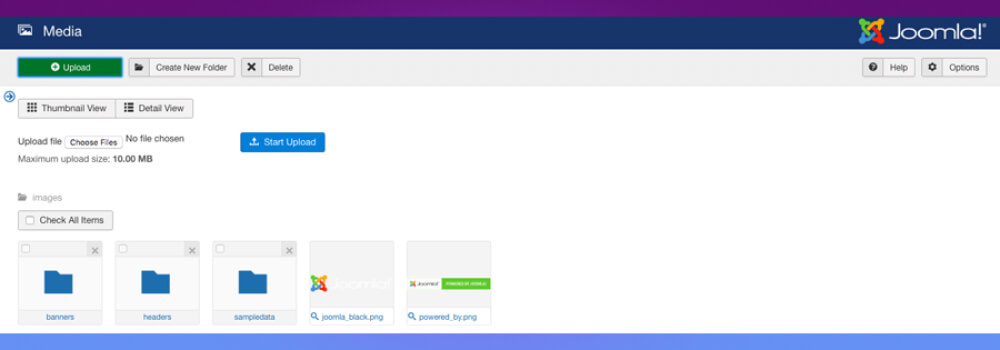
Thêm Extentions và Modules
Để mở rộng chức năng của trang web, bạn có thể cài đặt thêm các Extensions và Modules bằng các cách sau:
- Truy cập Extensions Install để tìm và cài đặt các extensions từ thư viện của Joomla. Tải lên file extension hoặc cài đặt từ URL và kích hoạt sau khi cài đặt xong, sau đó truy cập chọn loại module và tùy chỉnh theo nhu cầu, cuối cùng đặt module vào vị trí mà bạn mong muốn trên trang web.
- Sau khi cài đặt, bạn sẽ thấy thư viện được phân chia thành nhiều mục chính.
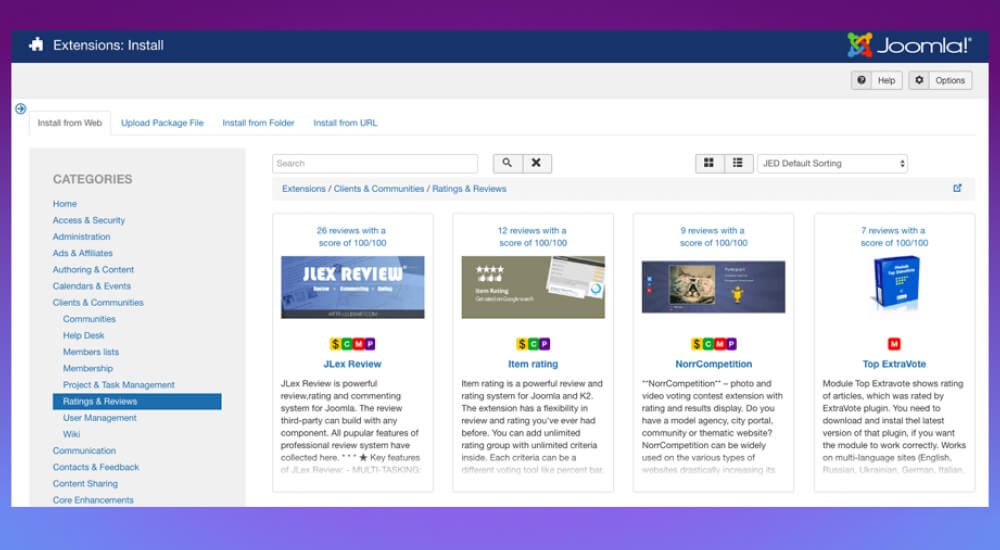
Dưới đây là danh sách 8 ứng dụng Joomla tốt nhất mà bạn nên biết để có cách tạo website hiệu quả hơn.
Akeeba Backup
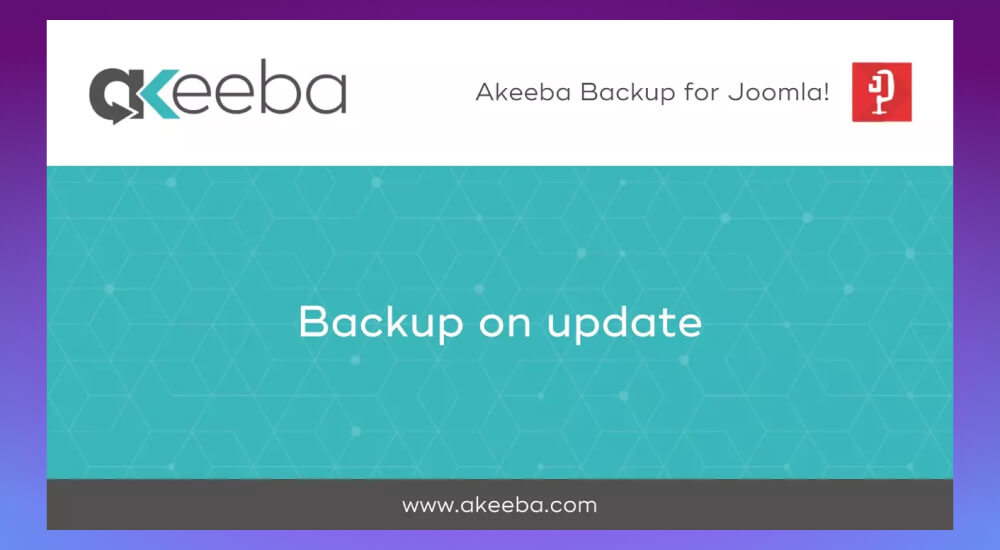
Akeeba Backup là một công cụ mạnh mẽ giúp bạn quản lý mọi tác vụ sao lưu và khôi phục dữ liệu khi cần. Với ứng dụng này, bạn có thể:
- Tạo bản sao lưu toàn diện cho website, đảm bảo dữ liệu của bạn luôn được bảo vệ.
- Khôi phục dữ liệu trên bất kỳ máy chủ nào hỗ trợ Joomla, tiện lợi và nhanh chóng khi cần di chuyển website.
- Loại trừ các file hoặc thư mục không cần thiết, tăng tốc độ sao lưu và tiết kiệm dung lượng.
- Chọn từ nhiều định dạng nén khác nhau, phù hợp với nhu cầu lưu trữ của bạn.
Breezing Forms
Breezing Forms là công cụ tạo biểu mẫu liên hệ lý tưởng cho bất kỳ loại website nào. Với Breezing Forms, bạn có thể:
- Tạo và thêm các form liên hệ dễ dàng, giúp khách hàng liên hệ nhanh chóng.
- Bảo vệ form khỏi spam bằng CAPTCHA đảm bảo tính bảo mật.
- Tạo biểu mẫu thu thập phản hồi, thu thập ý kiến từ khách hàng để cải thiện dịch vụ.
- Sử dụng nhiều loại biểu mẫu định sẵn, tiết kiệm thời gian và công sức thiết kế.
J2Store
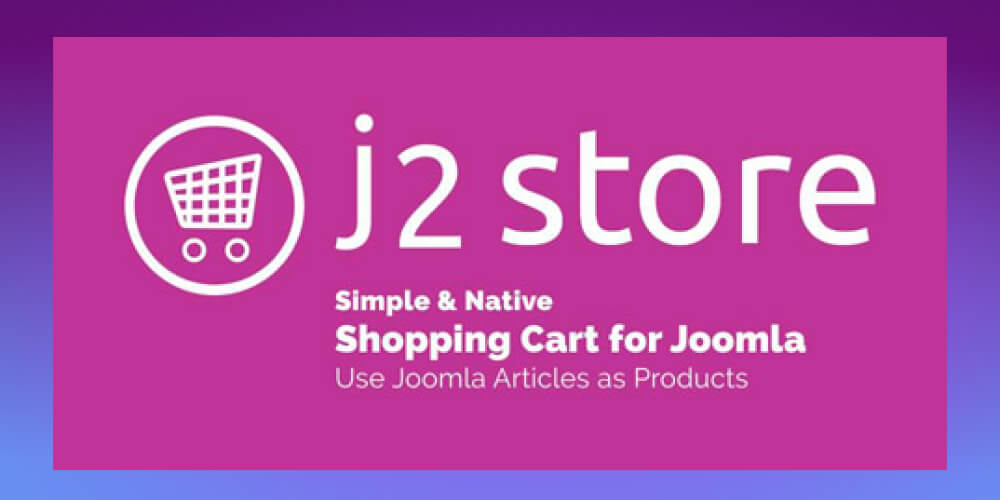
J2Store là một ứng dụng mạnh mẽ giúp bạn xây dựng và quản lý cửa hàng trực tuyến trên nền tảng Joomla. Những tính năng nổi bật của J2Store bao gồm:
- Thêm sản phẩm và loại sản phẩm dễ dàng, quản lý danh mục sản phẩm một các trực quan hơn.
- Tạo nhiều cổng thanh toán khác nhau tăng tính linh hoạt trong việc thanh toán.
- Thiết lập quy trình thanh toán một trang (one-page checkout) nhằm tối ưu hóa trải nghiệm mua sắm.
- Cấu hình thuế và đa tiền tệ, phù hợp với nhiều thị trường khác nhau.
DJ-ImageSlider
DJ-ImageSlider là công cụ giúp hiển thị hình ảnh chất lượng cao dưới dạng slider hoặc slideshow trên website của bạn. Một số tính năng chính của DJ-ImageSlider gồm có:
- Tương thích với các trình duyệt chính, đảm bảo hình ảnh hiển thị tốt trên mọi nền tảng.
- Giao diện xây dựng kéo thả tiện lợi, dễ dàng tạo và chỉnh sửa slider.
- Nhiều lựa chọn tùy chỉnh, đáp ứng nhu cầu thiết kế đa dạng.
- Triển khai trên bất kỳ vị trí nào của website, linh hoạt trong việc sắp xếp hình ảnh.
JCH Optimize
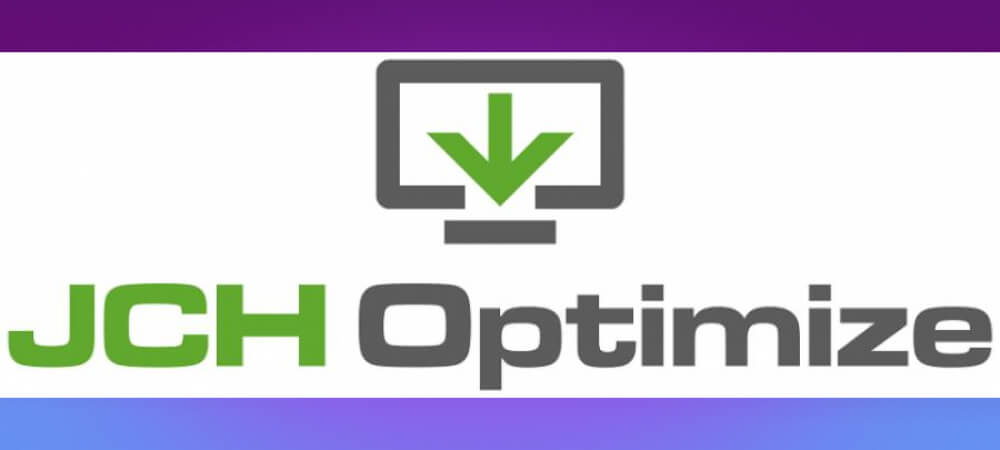
JCH Optimize giúp tăng tốc độ website của bạn, không chỉ cải thiện trải nghiệm người dùng mà còn giúp tăng thứ hạng tìm kiếm trên Google. Các tính năng chính của JCH Optimize có thể kể đến như:
- Tổng hợp các file CSS và JavaScript, giảm số lượng request tới máy chủ.
- Áp dụng minification và nén gzip, tăng tốc độ tải trang.
- Thêm ảnh nền vào trong một ảnh duy nhất, giảm thời gian tải trang.
sh404SEF
sh404SEF là công cụ tối ưu hóa SEO cho website Joomla của bạn. Với sh404SEF, bạn có thể:
- Quản lý Meta title và description, tăng cường SEO on-page.
- Tích hợp Google Analytics và Tag Manager, theo dõi và phân tích lưu lượng truy cập.
- Tự động chuyển hướng trang lỗi 404, giữ chân người dùng khi gặp lỗi.
- Tùy chỉnh trang lỗi, cải thiện trải nghiệm người dùng khi xảy ra sự cố.
EasyBlog
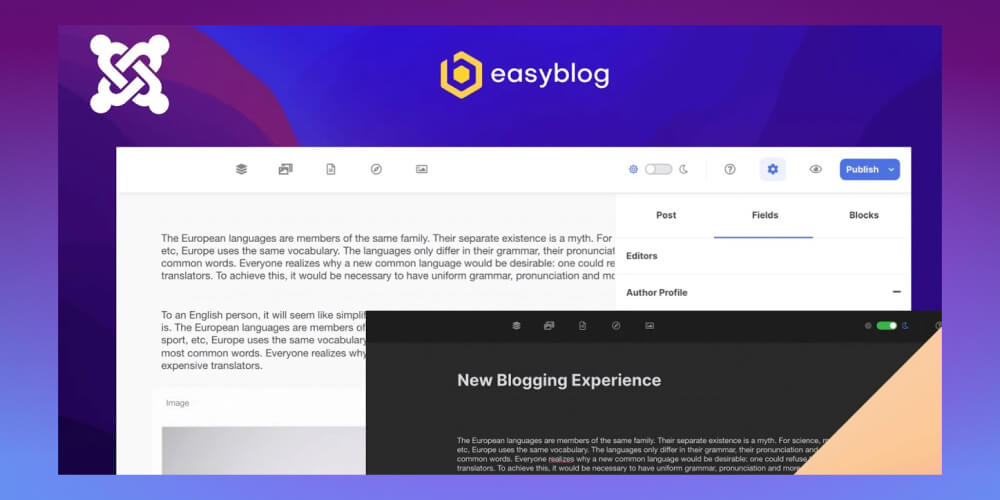
EasyBlog là một công cụ hoàn hảo cho những ai muốn sử dụng Joomla để viết blog. Những tính năng nổi bật của EasyBlog gồm:
- Giao diện viết bài được cải thiện, tối ưu hóa trải nghiệm viết blog.
- Hỗ trợ Google AMP và Facebook Instant Articles, tăng tốc độ tải trang trên di động.
- Công cụ chuyển đổi dễ dàng giữa các nền tảng, dễ dàng chuyển đổi từ WordPress sang Joomla.
- Tích hợp mạng xã hội, dễ dàng chia sẻ bài viết lên Facebook, Twitter và Pinterest.
JFBConnect
JFBConnect là công cụ tuyệt vời để tích hợp mạng xã hội vào website Joomla của bạn. Với JFBConnect, bạn có thể:
- Cài đặt tài khoản người dùng bằng tài khoản mạng xã hội (đăng nhập nhanh chóng bằng Facebook, Google+ và Twitter).
- Kích hoạt đăng nhập một lần (single sign-on), tiện lợi cho người dùng.
- Thiết lập bình luận, thích và chia sẻ qua mạng xã hội, tăng cường tương tác.
- Đặt lịch tự động chia sẻ bài viết, tối ưu hóa quản lý nội dung.
Hướng dẫn tạo trang web bằng Drupal
Drupal là một trong những nền tảng mã nguồn mở mạnh mẽ và linh hoạt nhất hiện nay. Nền tảng này được sử dụng rộng rãi bởi các lập trình viên chuyên nghiệp để tạo ra các trang web phức tạp và tùy biến cao:
- Drupal sẽ là nền tảng phù hợp nhất để bạn hiện thực hóa mọi ý tưởng website.
- Cung cấp hơn 40,000 modules và extensions miễn phí. Dù bạn cần bất kỳ tính năng nào, thư viện đồ sộ của Drupal sẽ giúp bạn tích hợp nhanh chóng.
- Quản lý nội dung hiệu quả với một bảng điều khiển trung tâm tiện lợi.
Cài đặt
Để bắt đầu tạo website free trên nền tảng này, bạn cần tiến hành cài đặt Drupal. Bạn có thể dễ dàng cài đặt Drupal thông qua các dịch vụ hosting có hỗ trợ cài đặt tự động hoặc có thể tự cài đặt thủ công trên cPanel.
Dưới đây là các bước cài đặt Drupal qua cPanel cơ bản bạn cần biết:
- Truy cập website chính thức của Drupal tại drupal.org và tải về phiên bản mới nhất. Sau khi tải về, tiến hành giải nén cho tệp.
- Mở trình duyệt và nhập URL website của bạn và Drupal sẽ tự động điều hướng bạn đến trình cài đặt
- Tại đây, chọn ngôn ngữ và tiếp tục điền các thông tin quản trị như tên tài khoản, mật khẩu và email quản trị viên. Sau khi hoàn tất, bạn sẽ được chuyển đến trang quản trị của Drupal.
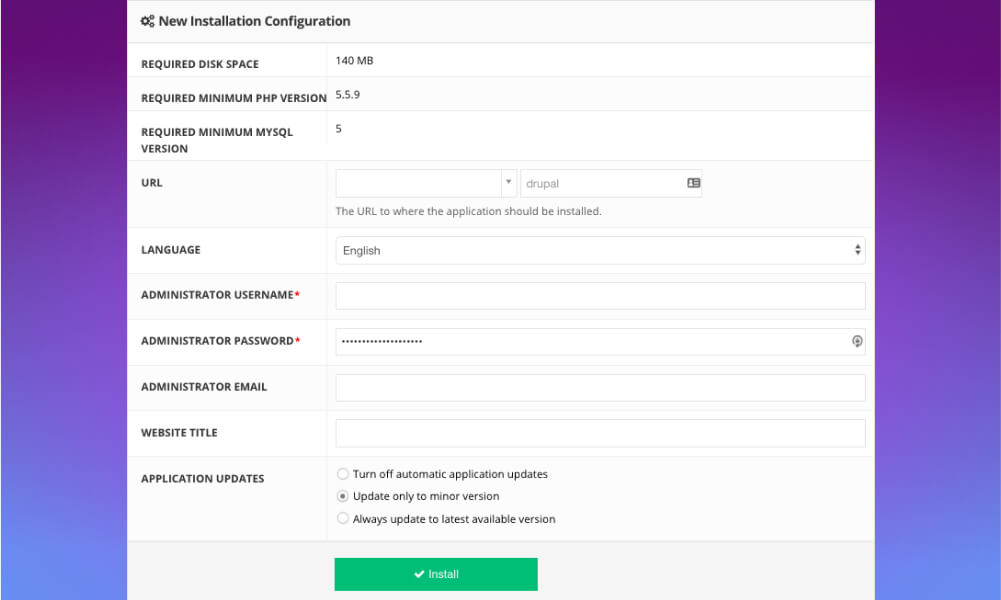
Khu vực Admin
Để truy cập khu vực Admin, bạn chỉ cần đăng nhập vào URL dạng yourdomain.com/user/login.
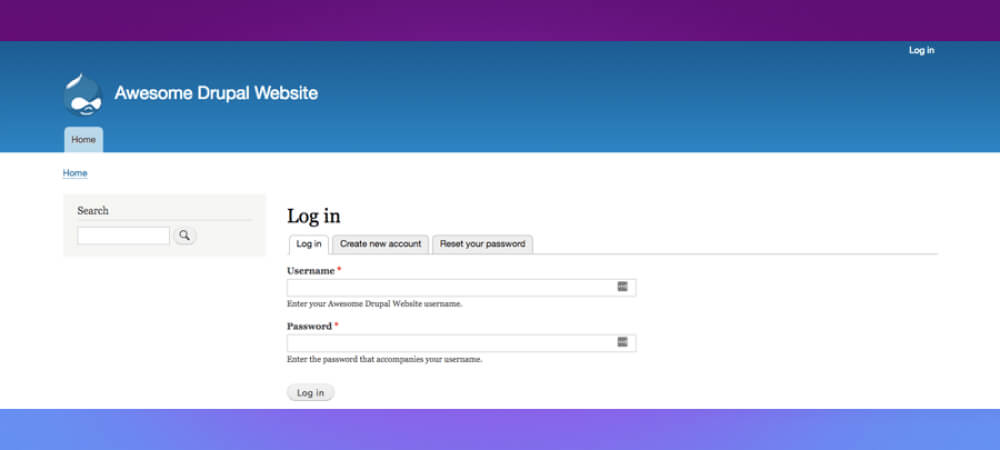
Tại đây, bạn sẽ có thể quản lý và điều khiển mọi khía cạnh của trang web Drupal. Khu vực Admin của Drupal cung cấp một giao diện trực quan và dễ sử dụng, cho phép bạn quản lý nội dung, người dùng, cấu hình và cài đặt module mở rộng chức năng của website.
Giao diện và thiết kế
Drupal cung cấp hàng nghìn theme miễn phí và trả phí để bạn lựa chọn.
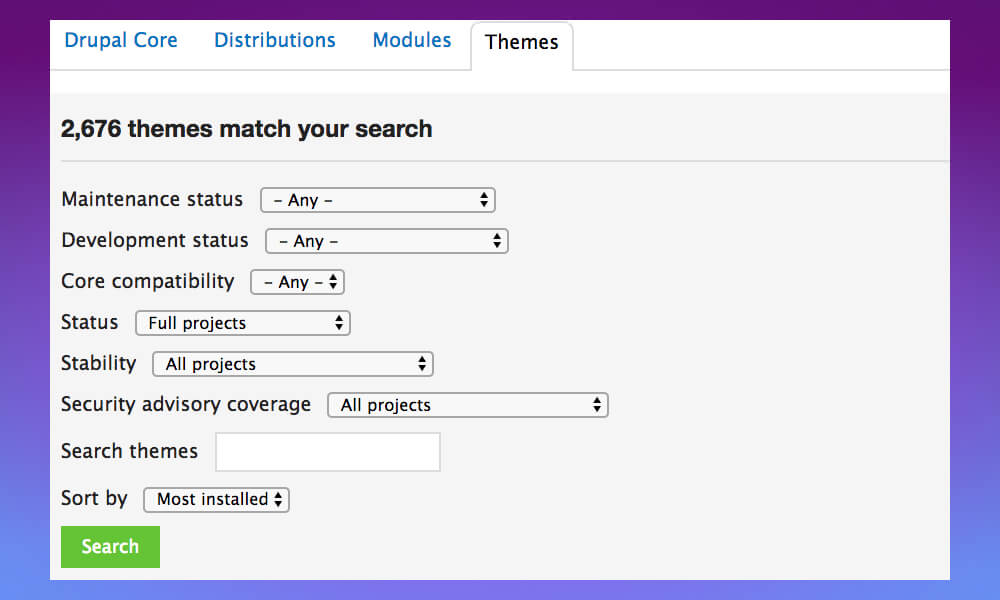
Các theme của Drupal rất đa dạng và có thể tùy chỉnh dễ dàng, giúp bạn tạo ra một giao diện đẹp và chuyên nghiệp cho trang web.
Để cài đặt một Theme mới, bạn làm theo các bước sau:
- Truy cập Appearance từ thanh menu trên cùng.
- Nhấn nút Install new theme, nhập URL của theme hoặc tải lên file theme từ máy tính.
- Sau khi cài đặt xong, nhấn Install để sử dụng theme mới cho trang web của bạn.
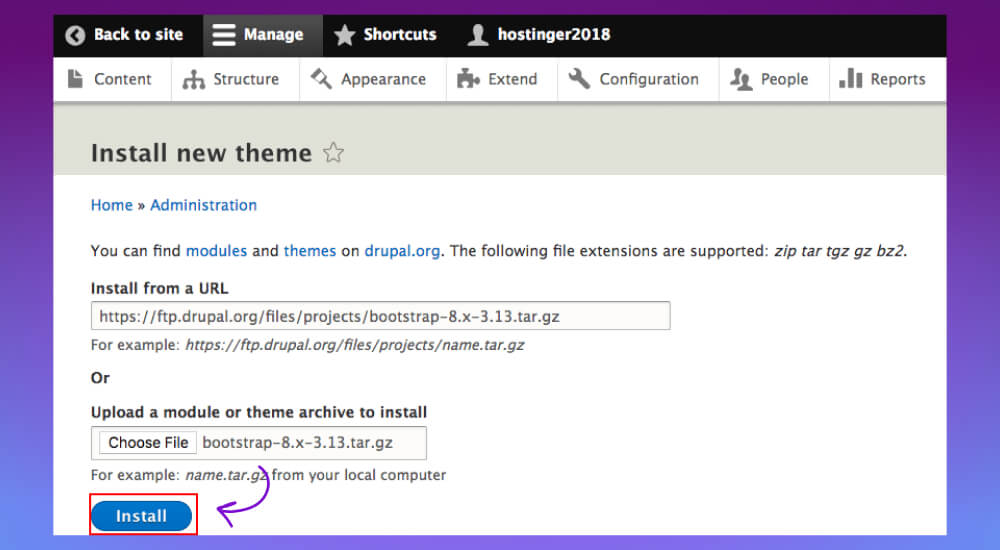
Nội dung và trang
Drupal cho phép bạn dễ dàng quản lý và tạo nội dung mới. Bạn có thể thêm bài viết, tạo trang đích và quản lý tất cả nội dung từ mục Content trong khu vực admin.Các loại nội dung phổ biến trong Drupal bao gồm:
- Article: Dành cho các bài viết, tin tức, blog.
- Basic page: Dùng cho các trang tĩnh như “Giới thiệu”, “Liên hệ”.
Bạn cũng có thể quản lý các yếu tố khác như:
- Nội dung (Articles) hoặc basic page như trang About Us.
- Comments: Giám sát và quản lý các bình luận của người dùng.
- Files: Quản lý tất cả các file media như hình ảnh, video đã được upload lên website.
Cài đặt Module và chức năng
Drupal cung cấp hơn 40,000 module miễn phí trong repository chính thức, cho phép bạn thêm các tính năng mới mà không cần phải lập trình từ đầu.
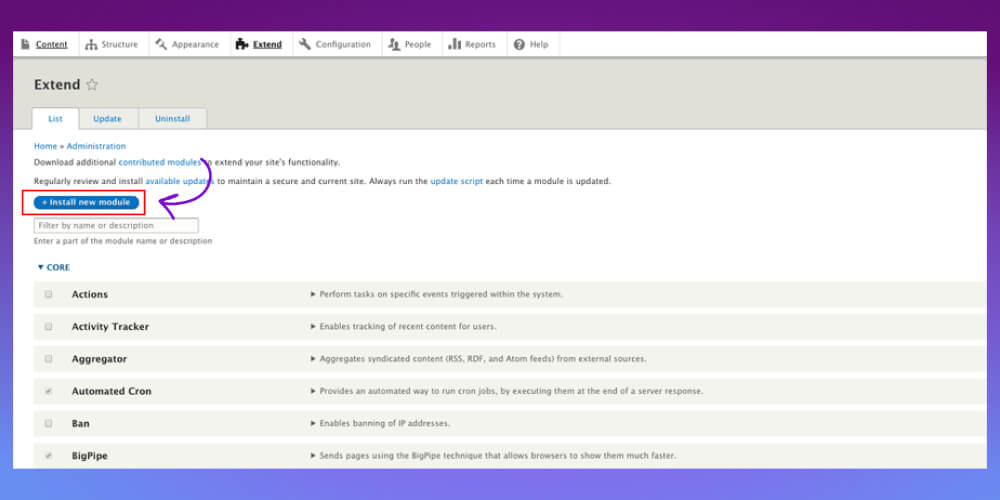
Để cài đặt một module mới, bạn làm theo các bước sau:
- Truy cập Extend (từ thanh menu trên cùng), chọn mục Extend.
- Cài đặt module mới bằng thao tác nhấn nút Install new module, dán URL của module hoặc tải lên file module từ máy tính. Sau khi cài đặt xong, nhấn Install để kích hoạt module.
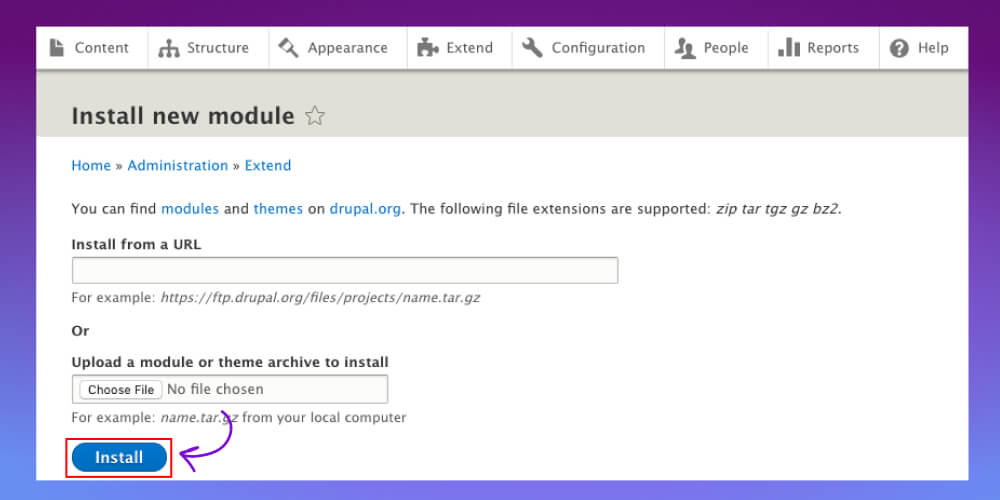
Hướng dẫn tạo trang web bằng Website Builder
Website Builder cung cấp tính năng kéo và thả trực quan, cho phép bạn tạo trang web mà không cần phải biết mã nguồn. Bạn có thể dễ dàng chọn và sắp xếp các phần tử như văn bản, hình ảnh và biểu mẫu chỉ bằng vài cú nhấp chuột.

Với hàng trăm template sẵn có, bạn có thể dễ dàng chọn mẫu phù hợp với phong cách của mình. Các mẫu này đều được thiết kế chuẩn responsive, không cần cài đặt phức tạp, bạn có thể tham khảo hướng dẫn tạo website với Website Builder sau đây.
Giao diện và thiết kế
Website Builder cung cấp hơn hàng trăm mẫu giao diện miễn phí, được phân loại theo các chủ đề khác nhau trang cá nhân, blog, doanh nghiệp, cửa hàng trực tuyến,… giúp bạn dễ dàng chọn mẫu phù hợp nhất với nhu cầu.
Các mẫu thiết kế tạo website này đều thân thiện với công cụ tìm kiếm (SEO-friendly) và tương thích trên mọi thiết bị (Responsive).
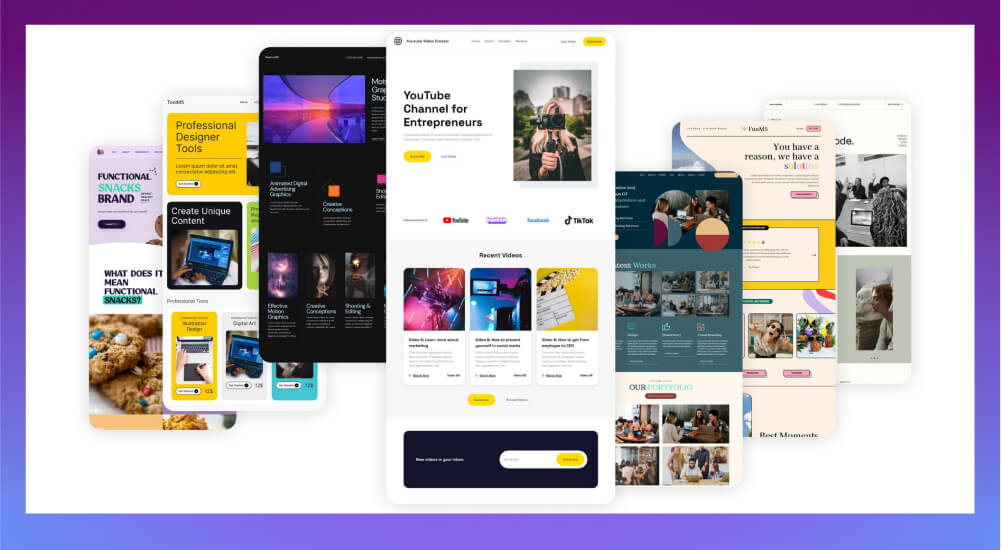
Công cụ và phát triển
Sau khi hoàn tất việc thiết kế giao diện, bước tiếp theo là xuất bản trang web. Website Builder cung cấp các công cụ để bạn lưu trữ và xuất bản trang web một cách dễ dàng. Các tính năng có sẵn trên nền tảng này như sau:
- Nút xuất bản (Publish) để đưa trang web lên mạng.
- Xem trước trang web trước khi xuất bản (Preview).
- Lưu trữ tự động và sao lưu để đảm bảo dữ liệu của bạn luôn an toàn.
- Dễ dàng Reset, cài đặt lại dự án hay chỉnh Responsive cho từng thiết bị.
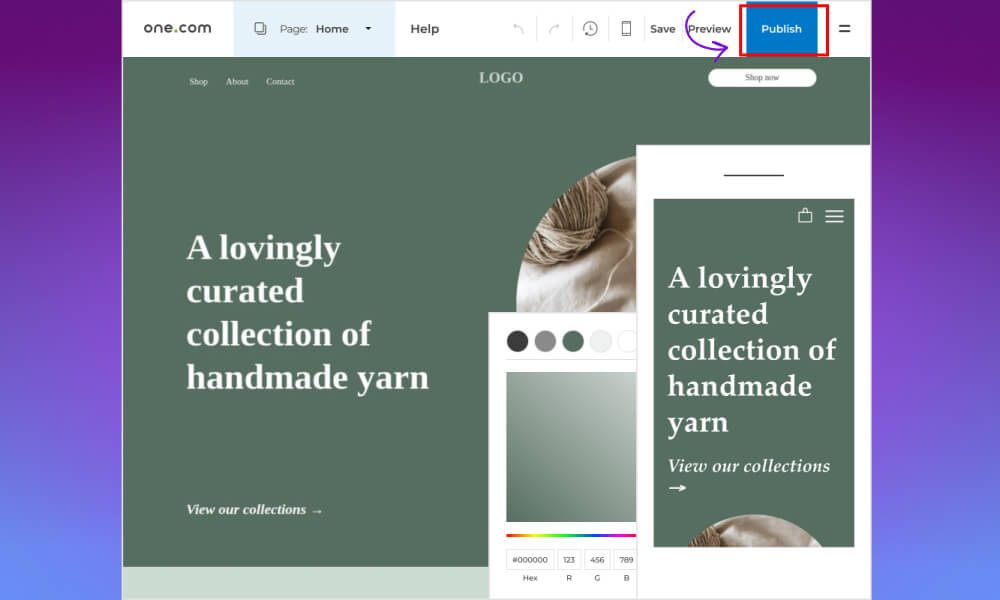
Để nâng cao trải nghiệm người dùng và tối ưu hóa hiệu quả hoạt động của trang web, bạn có thể tích hợp các công cụ cao cấp sau:
- Thêm chức năng giỏ hàng và tích hợp nhiều cổng thanh toán như PayPal, Stripe,…
- Tích hợp mạng xã hội cho phép bạn kết nối trang web với các mạng xã hội như Facebook, Twitter, Instagram.
- Thêm bản đồ từ Google hoặc Bing để khách hàng dễ dàng tìm thấy địa chỉ doanh nghiệp của bạn.
- Cho phép bạn nhúng video từ YouTube hoặc tải lên video trực tiếp.
- Cung cấp tool để tạo button, menu và blocks
Ngoài ra, Website Builder còn cung cấp các công cụ kỹ thuật để bạn có thể quản lý các trang, tạo điều hướng navigation, chọn ngôn ngữ và tùy chỉnh phong cách trang web.
Bước 6: Lập kế hoạch phát triển cho trang web mới tạo
Nếu bạn chỉ dừng lại ở việc dựng xong website rồi để đó thì gần như chẳng có gì thay đổi. Một trang web chỉ thực sự có giá trị khi được vận hành đúng cách, có chiến lược phát triển bài bản để khai thác hết tiềm năng trong việc tiếp cận và thuyết phục khách hàng mục tiêu:
Xây dựng và phát triển nội dung có định hướng
Tùy vào từng loại website, đặc thù ngành nghề và mục tiêu sử dụng mà cách bạn xây dựng nội dung sẽ có sự khác biệt đáng kể. Điều cần thiết là phải có kế hoạch phát triển cụ thể, phù hợp với mục tiêu cuối cùng mà bạn kỳ vọng từ website.

Ví dụ: Nếu bạn đang vận hành một trang bán hàng, nội dung bạn đầu tư nên tập trung cho các sản phẩm, bao gồm:
- Hình ảnh sản phẩm: Được chụp rõ nét, đúng sản phẩm thật, không sử dụng hình minh họa không liên quan. Đồng thời cần tối ưu các yếu tố kích thước và chuẩn SEO hình ảnh để website không bị chậm.
- Mô tả sản phẩm: Sản phẩm được trình bày cụ thể những thông tin quan trọng về sản phẩm: mẫu mã, phân loại, kích thước, màu sắc, nguồn gốc, công năng, chất liệu… giúp khách hàng dễ dàng hình dung sau đó đưa ra quyết định nhanh hơn.
- Nội dung hướng dẫn: Bao gồm cách sử dụng sản phẩm, cách vệ sinh, bảo quản, hoặc lưu ý khi dùng.
- Nội dung chính sách: Trình bày rõ ràng những quy định về đổi trả, bảo hành, vận chuyển, thanh toán, khuyến mãi hoặc các ưu đãi riêng cho khách hàng thân thiết.
- Thông tin liên hệ: Hiển thị địa chỉ, số điện thoại, email, fanpage… để khách hàng dễ dàng kết nối với bạn.
- Bài viết trên blog: Phát triển các chủ đề liên quan đến sản phẩm hoặc lĩnh vực kinh doanh của bạn. Ví dụ, nếu bạn bán nội thất, các bài blog có thể xoay quanh: xu hướng trang trí nhà cửa, mẹo chọn chất liệu, bí quyết bảo quản đồ gỗ, phong cách thiết kế đang thịnh hành…
Trong trường hợp bạn làm website cho doanh nghiệp hay đơn vị cung cấp dịch vụ, nội dung nên xoay quanh việc giới thiệu tổ chức và năng lực chuyên môn:
- Trang giới thiệu: Tập trung vào thông tin tổng quát về doanh nghiệp như: tên công ty, địa chỉ, mã số thuế, quá trình hình thành và phát triển, lĩnh vực hoạt động, sứ mệnh, tầm nhìn và giá trị cốt lõi.
- Trang dự án: Trình bày các công trình, sản phẩm, thương hiệu đã từng triển khai để chứng minh năng lực và độ tin cậy.
- Trang cơ cấu tổ chức / nhân sự: Thể hiện bộ máy quản lý, đội ngũ lãnh đạo và chuyên viên chủ chốt.
- Trang liên hệ: Cung cấp đầy đủ thông tin để khách hàng, đối tác có thể gửi yêu cầu hoặc kết nối nhanh chóng.
Sử dụng các công cụ hỗ trợ cần thiết
Để tối ưu hiệu quả vận hành và phát triển website, bạn nên làm quen và sử dụng các công cụ hỗ trợ được các chuyên gia trong ngành khuyên dùng, bao gồm:
- Công cụ nghiên cứu từ khóa: Spineditor, Google Keyword Planner
- Công cụ phân tích website: Google Analytics, Google Search Console, Google Tag Manager
- Công cụ kiểm tra trùng lặp nội dung: Copyscape, Duplichecker, Small SEO Tool
- Công cụ SEO onpage: SEOquake, Screaming Frog, WebSite Auditor
- Công cụ nghiên cứu đối thủ: Ahrefs
- Công cụ theo dõi thứ hạng từ khóa: Spineditor, Serprobot
- Công cụ đánh giá tốc độ website: Google PageSpeed Insights, Lighthouse
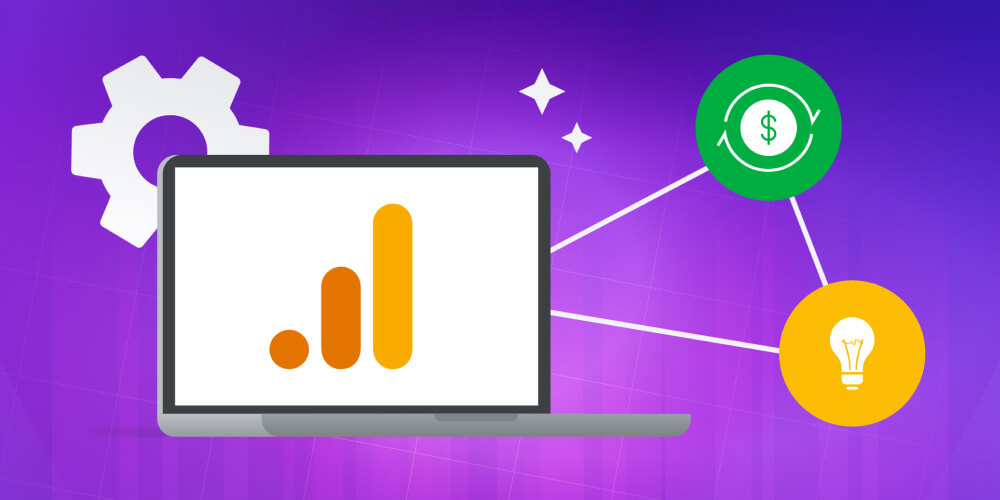
Triển khai chiến lược tiếp thị đúng cách
Ngay cả khi website đã được đầu tư nội dung bài bản, nhưng nếu không có ai biết đến thì cũng không thể tạo ra giá trị. Do đó, sau khi hoàn thiện nền tảng nội dung, bạn cần bắt đầu đưa website đến gần hơn với người dùng.
Dưới đây là một số hướng đi bạn có thể áp dụng để triển khai hoạt động marketing:
- Chia sẻ trên mạng xã hội: Giới thiệu website trên các nền tảng như Facebook, Instagram, TikTok, Youtube, Twitter… để thu hút người quan tâm đến lĩnh vực của bạn.
- Tham gia diễn đàn: Góp mặt và chia sẻ website của bạn trên các cộng đồng chuyên ngành chất lượng, có độ uy tín cao.
- SEO: Tối ưu website để cải thiện vị trí trên Google. Dù cần thời gian, nhưng SEO là phương pháp lâu dài và hiệu quả để kéo lượng truy cập miễn phí, bền vững.
- Quảng cáo trả phí: Tùy mục tiêu kinh doanh mà bạn có thể lựa chọn chạy Google Ads hoặc quảng cáo từ mạng xã hội. Hãy xác định rõ bạn muốn tăng traffic, lấy thông tin khách hàng hay bán hàng để phân bổ ngân sách và nội dung quảng cáo hợp lý.
- Marketing truyền thống: Đừng quên tận dụng những phương thức cũ nhưng vẫn hiệu quả như: in địa chỉ website lên bao bì, poster, banner, catalogue, thẻ tên nhân viên, profile công ty hay quà tặng sự kiện.
Bước 7: Bảo trì, nâng cấp và chăm sóc website

Nếu bạn chỉ muốn biết cách tạo trang web thì tới bước này bạn có thể được xem là gần như xong. Tuy nhiên, chỉ lập website và để đó mà không tiến hành bảo trì và chăm sóc web chính là một sai lầm.
Trên thực tế, công nghệ luôn cập nhật và thay đổi liên tục, do đó việc xây dựng website cũng đòi hỏi bạn phải bảo trì định kỳ để đo lường, kiểm tra các tính năng, trải nghiệm người dùng hoặc fix những lỗi phát sinh (nếu có). Ngoài ra cũng đừng quên cập nhật và nâng cấp trang web của bạn những tính năng mới nhất nhé.
Nhìn chung, cách tạo website khá đơn giản, bạn chỉ cần nắm vững các bước tạo trang web mà MONA hướng dẫn bên trên. Tuy nhiên, với từng khâu thực hiện bạn cần chú trọng để thiết lập web được hoàn chỉnh và đạt hiệu quả nhất. Hy vọng qua những thông tin MONA chia sẻ, có thể giúp ích cho bạn dễ dàng sở hữu một trang web chuyên nghiệp cho cá nhân/ doanh nghiệp của mình nhé.
Ngoài ra, nếu bạn muốn sở hữu website chuẩn SEO, giao diện chuẩn UI/UX, tốc độ load web nhanh,… và còn nhiều hơn thế thì hãy LIÊN HỆ NGAY với MONA Media để được tư vấn chi tiết nhất!
Thông tin vui lòng liên hệ dưới đây:
- Hotline: 1900 636 648
- Email: info@themona.global
- Địa chỉ: 1073/23 Cách Mạng Tháng 8, Phường 7, Quận Tân Bình, TP. HCM
Bài viết liên quan


Dịch vụ thiết kế
website chuyên nghiệp
Sở hữu website với giao diện đẹp, độc quyền 100%, bảo hành trọn đời với khả năng
mở rộng tính năng linh hoạt theo sự phát triển doanh nghiệp ngay hôm nay!